Page 1
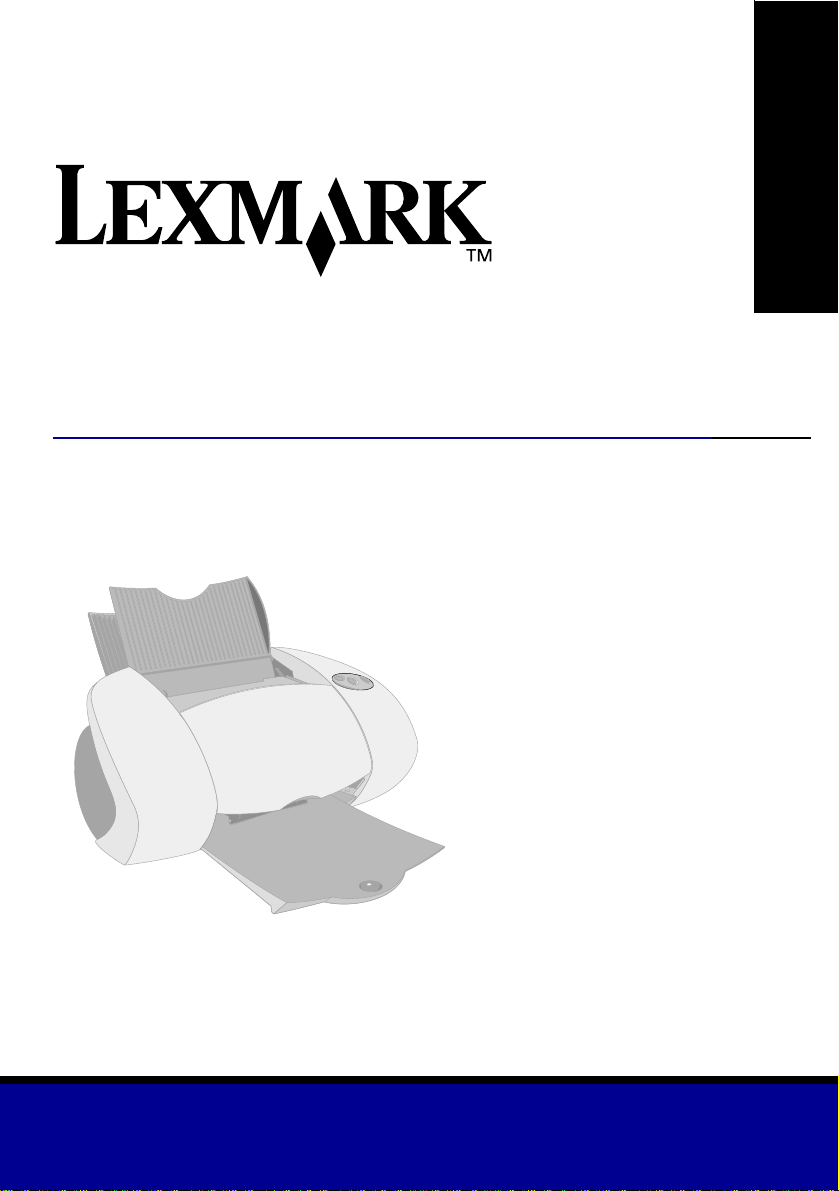
Z65n Color Jetprinter
Käyttöopas
Käyttöopas
™
Joulukuu 2001
www.lexmark.com
Page 2

Turvallisuusohjeet
• Käytä vain tämän tuotteen
mukana toimitettua Lexmarkmuuntajaa tai hyväksyttyä
Lexmark-muuntajaa.
• Kytke virtajohto
sähköpistokkeeseen, joka
on lähellä ja helposti saatavilla.
• Kun tarvitset huolto- tai
korjauspalveluita, käänny
ammattilaisten puoleen.
ENERGY STAR
EPA ENERGY STAR
-toimistolaitesuunnitelma on
tietokoneiden valmistajien kesken
tehty yhtiökumppanuusohjelma,
jolla yritetään edistää energiaa
säästävien tuotteiden
käyttöönottoa ja vähentää
sähköntuotannon aiheuttamaa
ilman saastumista.
Tässä ohjelmassa mukana oleva t
yritykset valmistavat tietokoneita,
tulostimia, näyttöjä ja faksilaitteita,
joiden virrankulutus katkeaa
laitteiden ollessa käyttämättöminä.
Tämä ominaisuus vähentää
energiankulutusta jopa 50
prosentilla. Lexmark on mukana
tässä ohjelmassa.
ENERGY STAR -yhtiökumppanina
Lexmark International, Inc. vastaa
siitä, että tämä tuote on
energiansäästöominaisuuksiltaan
ENERGY STAR -periaatteiden
mukainen.
Industry Canada Compliance
Statement
This Class B digital apparatus
meets all requirements of the
Canadian Interference-Causing
Equipment Regulations.
Avis de conformité aux normes
d’Industrie Canada
Cet appareil numérique de la
classe B respecte toutes les
exigences du Règlement sur le
matériel brouilleur du Canada.
Vastaavuus Euroopan yhteisön
direktiivien kanssa
Tämä tuote vastaa Euroopan
yhteisön neuvoston direktiivien
89/336/EEC ja 73/23/EEC
suojausmääräyksiä koskien
sähkömagneettisia rajoi tuksia
ja tietyn jännitteisten elektronisten
laitteiden turvallisuusmääräyksiä.
Selvityksen, josta ilmenee,
että tuote täyttää direktiivin
vaatimukset, on allekirjoittanut
tuotannon ja teknisen tuen johtaja,
Lexmark International, S.A.,
Boigny, Ranska.
Tämä tuote täyttää EN 55022:n
luokan B rajoitukset ja EN 60950:n
turvallisuusvaatimukset.
The United Kingdom
Telecommunications Act 1984
This apparatus is approved under
the approval number NS/G/1234/J/
100003 for the indirect connections
to the public telecommunications
systems in the United Kingdom.
Japanese VCCI notice
ii
Page 3
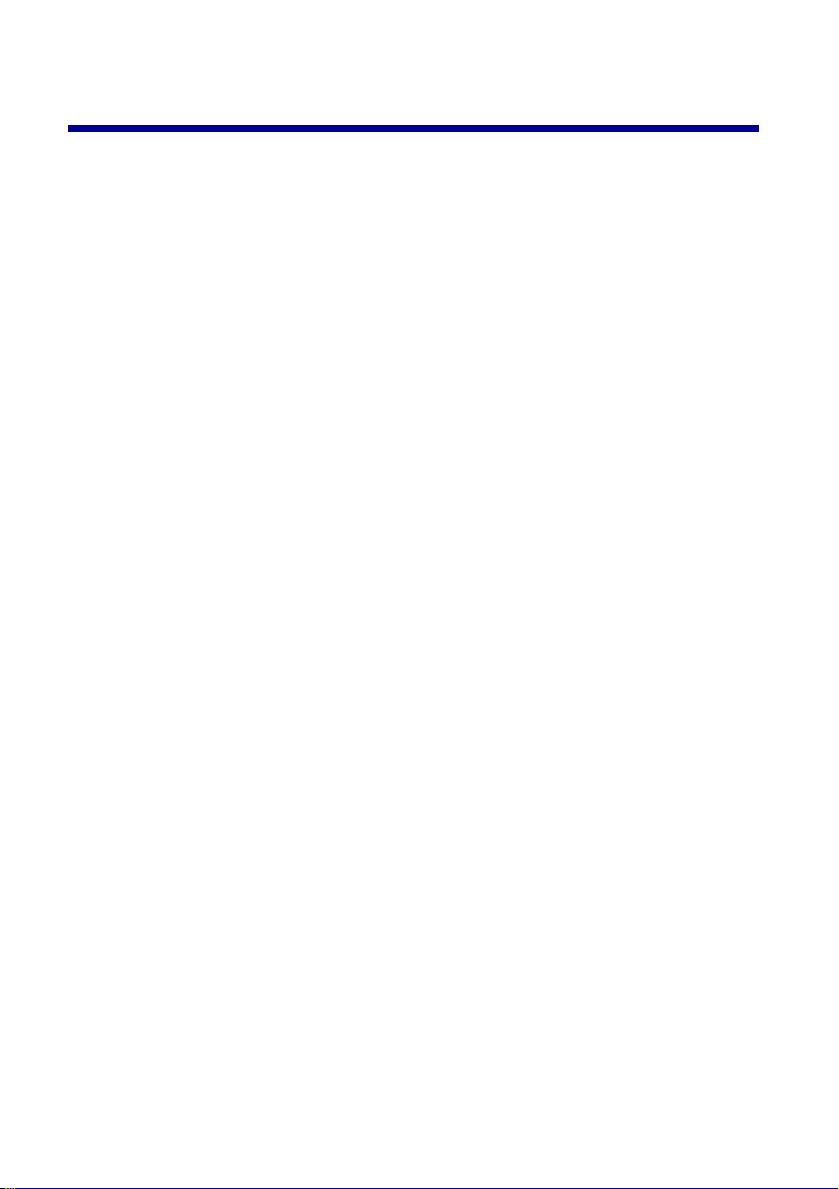
Sisällys
Tietoja tulostimesta ...........................................................1
Tulostimen osien tehtävät .............................................................1
Tulostimen asetusten määrittäminen tulostinohjelmassa ..............2
Tulostinohjelma auttaa tarvittaessa ...............................................4
Verkkotulostuksen valmisteleminen ................................5
Verkkotulostuksen tarkistuslista .............. ......................................5
Tulostimen MAC-osoitteen etsiminen ............................................6
Verkkotulostimen määrittäminen (Windows) ..................7
Verkkotulostimen määrittäminen manuaalisesti ............................8
Muiden luettelossa olevien tul ost im ien asenta minen ............... ...10
Etäverkkotulostimen lisääminen ..................................................10
Muiden verkkotietokoneiden liittäminen tulostimeen ...................12
Verkkotulostinasetusten tarkistaminen ........................................13
Luetteloimattomien tulostimien etsiminen ...................................13
Verkkotulostimen määrittäminen (Macintosh) .............. 14
Muiden luettelossa olevien tul ost im ien asenta minen ............... ...17
Yhden määrittämättömän tulostimen asetusten määrittäminen
manuaalisesti ..............................................................................17
Useiden tulostimien asetusten määrittäminen manuaalisesti ......18
Etäverkkotulostimen lisääminen ..................................................20
Saman aliverkon muiden tietokoneiden kytkeminen tulostimeen ..21
Verkkotulostinasetusten tarkistaminen ........................................22
Luetteloimattomien tulostimien etsiminen ...................................22
iii
Page 4
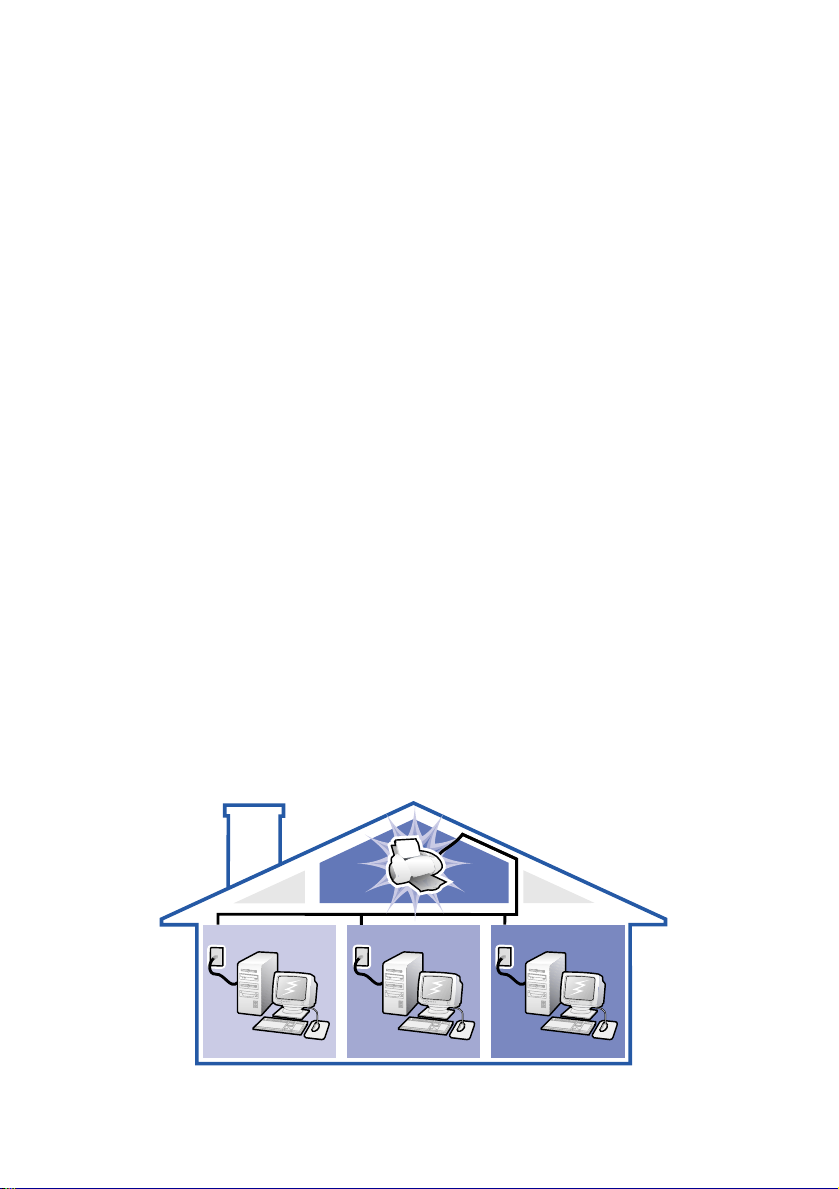
Tulostaminen paperilokero 1:stä ...................................23
Tulostaminen paperilokero 2:sta ...................................25
Tulostaminen on hauskaa ......................... ..... .... .............27
Digitaalisen valo kuvan tulostaminen valokuvakortille (Windows) ..28
Vianmäärityksen tarkistuslista .......................................31
Asennuksen vianmääritys ..............................................33
Hakemisto .........................................................................44
Kiitos, että olet hankkinut Lexmark Z65n tulostimen.
• Kun haluat asentaa tulostimen Windows-käyttöjärjestelmiin, Mac OS
8.6 - 9.2- tai Mac OS X versio 10.0.3 - 10.1 käyttöjärjestelmiin, seuraa
tulostimen mukana toimitettuja asennusohjeita.
• Kun haluat asentaa tulostimen johonkin muuhun käyttöjärjestelmään,
esim. Linuxiin, katso tulostinohjelmiston mukana toimitettua readme
(lueminut) tiedostoa.
• Tulostimessa on sisäänrakennettu verkkoliitäntä. Jos haluat lisäohjeita
tulostimen asentamise sta verkkoon, katso “Verkkotulostuksen
valmistelemi nen ” si vu ll a 5.
iv
Page 5
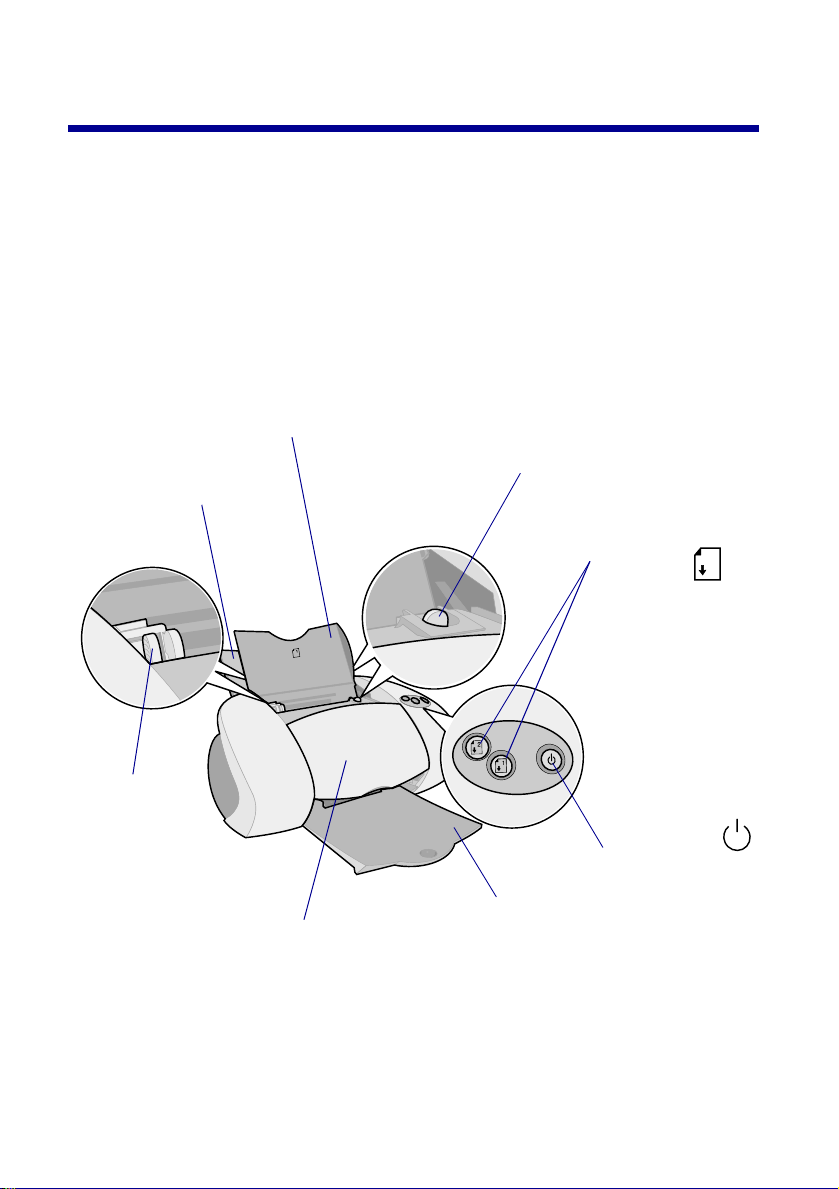
Tietoja tulostimesta
Tulostimen osien tehtäv ät
Tulostaminen on nyt helpompaa kuin koskaan . Tulostimesi koh dis taa
värikasetit ja tunnistaa paperilokero 1:een lisätyn paperilajin automaattisesti.
Paperilokero 1 (etulokero)
• Avaa, kun haluat lisätä mukautetun kokoista paperia,
tavallista mustesuihkupaperia tai erikoisprojekteihin
tarkoitettua erikoispaperia.
• Paperilokero 1:ssä on paperilajin tunnistin, joka
havaitsee seuraavat paperilajit automaattisesti:
tavallisen, päällystetyn, kiiltävän tai valokuvapaperin
ja piirtoheitinkalvot.
Paperilokero 2 (takalokero)
Avaa, kun haluat lisätä A4tai letter-kokoista paperia.
Paperiohjain
Arkkien kylkeen
liu'utettuna
varmistaa
kunnollisen
paperinsyötön.
Kummassakin
paperilokerossa
on paperiohjain.
Etukansi
Avaa, kun haluat asentaa
värikasetit tai poistaa
paperitukoksen.
Paperin
vastaanottoalusta
Voidaan avata. Tulost ettu
paperi jää tähän.
Paperin vapautusvipu
Paina, kun poistat paperia
tulostim e sta . Ku mmassakin
paperilokerossa on paperin
vapautusvipu.
Paperiloke
rojen
näppäimet
• Valitse
paperilokero 1
(etulokero) tai
paperilokero 2
(takalokero)
painamalla
kerran.
• Jos tämä näppäin
vilkkuu, poista
paperitukos
painamalla tätä
kerran.
Virtanäppäin
Kytkee
tulostimen
virran päälle
tai pois päältä.
1
Page 6
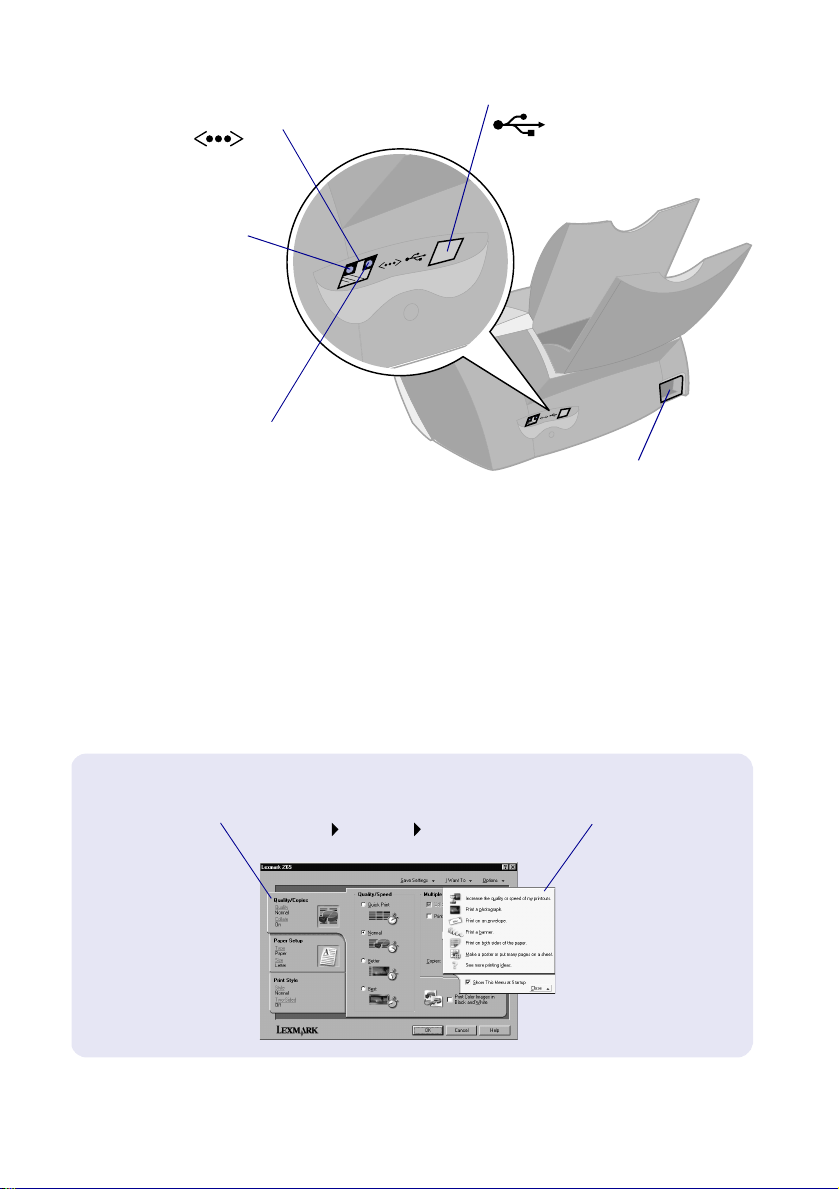
Ethernet-kaapeliliitäntä
Verkkolinkin merkkivalo
• Jos tämä merkkivalo
palaa, verkkoliitäntä
toimii kunnolla.
• Jos merkkivalo
vilkkuu, verkossa
siirretään dataa.
Verkkoyhteyden nopeuden
merkkivalo
• Jos merkkivalo palaa, verkon
datansiirtonopeus on 100 Mbps.
• Jos valo ei pala, verkon
datansiirtonopeus on 10 Mbps.
USB-kaapeliliitäntä
Muuntajan liit ä ntä
Katso tietoja tulostimen liittämisestä Ethernet-verkkoon kohdasta
“Verkkotulostuksen valmistelemi nen ” sivu ll a 5.
Tulostimen asetusten määr ittäminen tulostinohjelmassa
Tulostusominaisuudet (vain Windows)
Voit määrittää
tulostusasetuksia
Laatu/kopiot-,
Paperin
asetukset- ja
Tulostustyyli-väli
lehdissä.
Kun asiakirja on avattu, napsauta
Tiedosto Tulosta Ominaisuudet
tai Määritykset.
2
Haluan-valikko
Tämä
käytönaikainen
ja helppokäyttöine
n projektivalikko
auttaa sinua
tulostamaan
valokuvia, pitkiä
lomakkeita,
kirjekuoria,
julisteita ja paljon
muuta.
Page 7
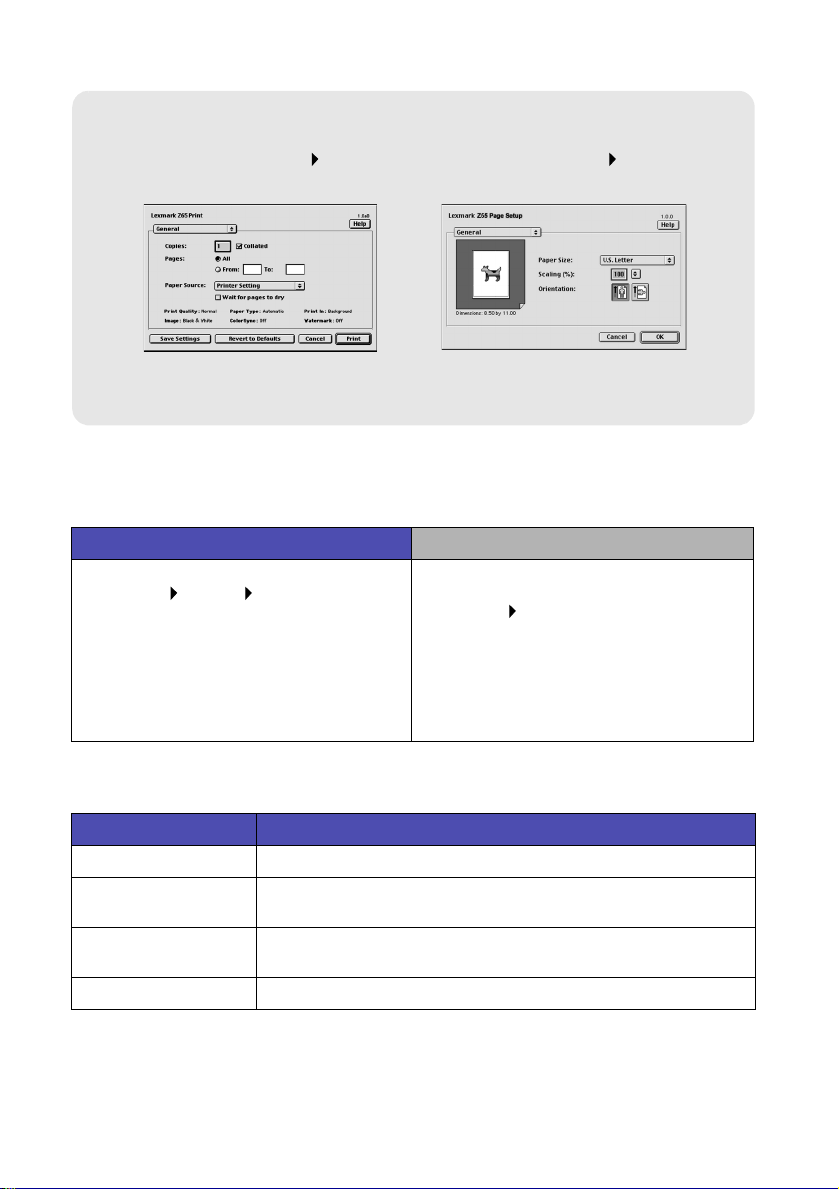
Tulosta- ja Arkin määrittely valintataulut (vain Macintosh)
Kun dokumentti on avattu,
osoita File (Arkisto) Print
(Tulosta).
Kun dokumentti on avattu,
osoita File (Arkisto) Page
Setup (Arkin määrittely).
Huom.: Ohjelmanäytöt saattavat erota hieman tässä
oppaassa näytetyistä käyttöjärjestelmän mukaan.
Valitse tulostuslaatu- tai paperilaji-asetukset alla olevan taulukon ohjeiden
mukaisesti:
Windows Macintosh
1 Kun asiakirja on avattu, napsauta
Tiedosto Tulosta Ominaisuudet tai
Määritykset.
2 Valitse Laatu/kopiot-välilehdestä
tulostuslaatuasetus.
3 Valitse Paperin asetukset välilehdessä
paperilajiasetus.
1 Kun dokumentti on avattu, avaa Print
(Tulosta) valintataulu osoittamalla File
(Arkisto) Print (Tulosta).
2 Valitse vasemman yläkulman valikosta
Paper Type/Quality (Paperilaji/Laatu) tai
Quality & Media (Laatu & Materiaali).
3 Valitse tulostuslaatuasetus.
4 Valitse paperilajiasetus.
Alla olevassa taulukossa on kullekin tulostuslaadulle suositellut paperit:
Tulostuslaatu Paperisuositus
Nopea Tavallinen mustesuihkupaperi, monikäyttö-, toimisto- tai kopiopaperi
Normaali Tavallinen tai Premium-mustesuihkup aperi, monikäyttö-, toi m ist o- tai
Parempi Premium-mustesuihkupaperi, piirtoheitinkalvo, päällystetty, kiiltävä
Paras Piirtoheitinkalvo, päällystetty, kiiltävä tai valokuvapaperi
kopiopaperi, sili tettä vä siirt oarkki tai piirtoheitin kalvo
tai valokuvapaperi
3
Page 8
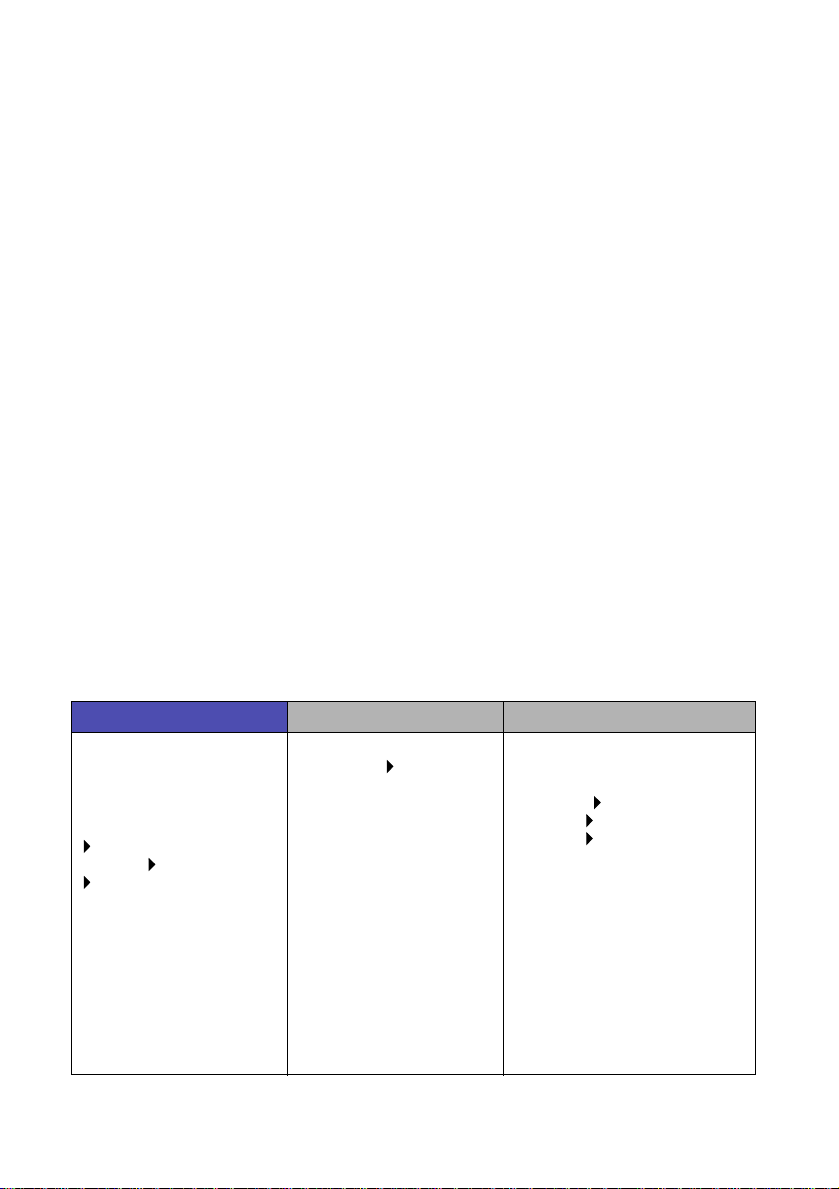
Tulostinohjelma auttaa tarvittaes sa
Käytä Lexmark Z65 ratkaisukeskusta (Windows), Lexmark Z65 säädintä
(Mac OS 8.6 - 9.2) tai Lexmark Z65 Utility apuohjelmaa (Mac OS X)
seuraaviin toimenpiteisiin:
• Värikasettien kohdistaminen ja huoltaminen
• Tulostimen tilatietojen, kuten paperilokero 1:ssä havaitun paperilajin
sekä mustetasojen tarkistaminen
• Vianmääritys
• Testisivun tulostaminen
• Ve rkkoyhteyksien hoitaminen
Katso käytönaikaisesta Online User’s Guide käyttöoppaasta (vain Macintosh)
tarkempia tietoja seuraavista aiheista:
• Värikasettien kohdistaminen ja huoltaminen
• Vianmääritys
• Ve rkkoyhteyksien hoitaminen
• Paperilajin tunnistim en kä ytt ämi nen
• Tavallinen tulostaminen
• Tulostusvihjeet
Katso alla olevasta taulukosta tietoja käyttöjärjestelmässäsi käytettävän
tulostinohjelmiston käynnistämisestä.
Windows Mac OS 8.6 - 9.2 Mac OS X versio 10.0.3 - 10.1
Kaksoisnapsauta työpöydällä
olevaa Lexmark Z65
ratkaisukeskus-kuvaketta.
tai
Valitse Käynnistä
Ohjelmat tai Kaikki
ohjelmat Lexmark Z65
Lexmark Z65
ratkaisukeskus.
Napsauta Ohje missä
tahansa välilehdessä, kun
haluat katsoa
tulostinohjelmiston Ohjetta.
• Valit s e Omen av al i ko sta
Säätimet Lexmark Z65
säädin. Osoita ?, kun
haluat katsoa
tulostinohjelmiston
Ohjetta.
• Avaa käytönaikainen
Online User’s Guide
käyttöopas
kaksoisosoittamalla
työpöydällä Lexmark Z65
tulostimen kansiossa
Lexmark Z65
käyttöoppaan symbolia
(Users Guide.pdf).
1 Osoita Finder-ikkunassa
Computer (Tietokone) ja
kaksoisosoita sitten OS X Disk
symboli Library (Kirjasto)
kansio Printers (Tulostimet)
kansio Lexmark-kansio.
2 Avaa Lexmark Z65 Utility
apuohjelma
kaksoisosoittamalla
Lexmark Z65 Utility
apuohjelman symbolia.
Osoita ?, kun haluat katsoa
tulostinohjelmiston Ohjetta.
Avaa käytönaikainen Online
User's Guide käyttöopas
kaksoisosoittamalla
Lexmark Z65 käyttöoppaan
symbolia (Users Guide.pdf).
4
Page 9
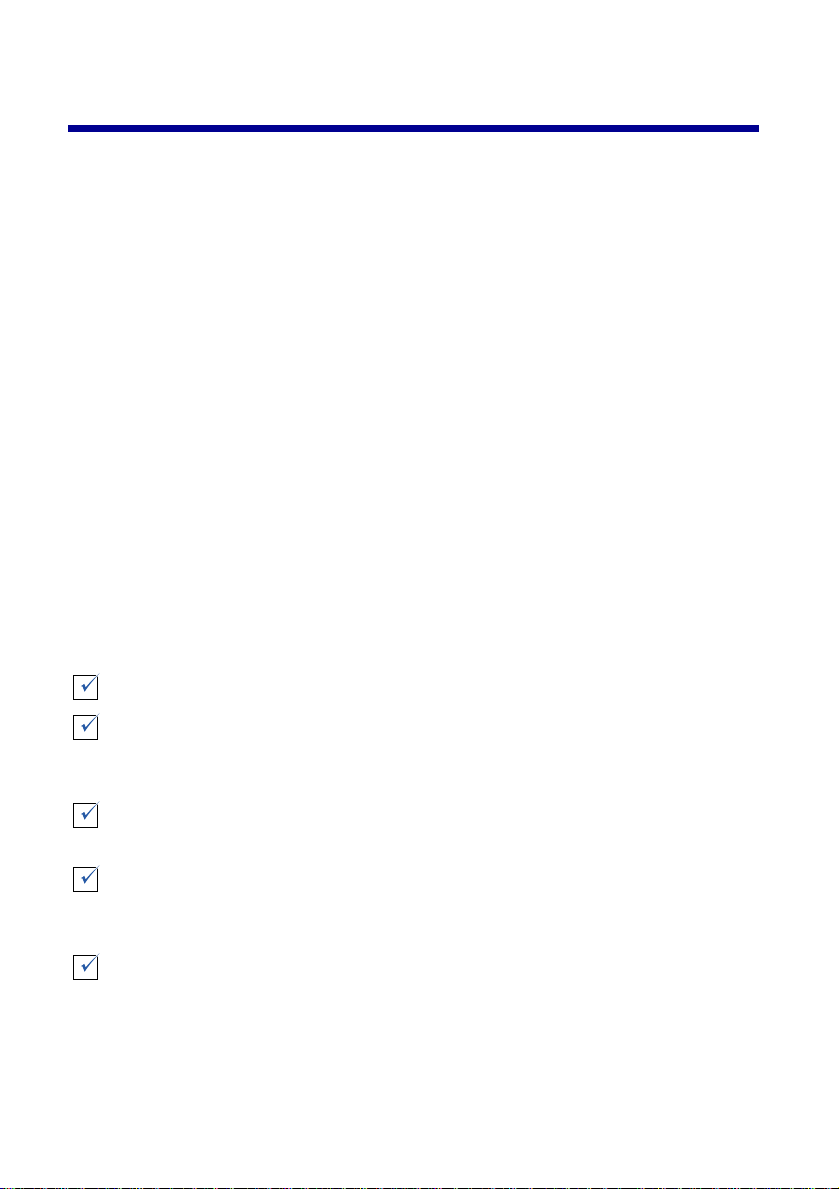
Verkkotulostuksen valmisteleminen
Verkkotulostimen määrittämisessä tulostimelle annetaan nimi ja yksilöllinen
verkko-osoite (IP-osoite), jotta verkkotietokoneet voivat käyttää sitä
tulostamiseen.
Verkkotulostimen valmisteleminen määrittämiseen:
1 Liitä tulostin verkkoon Ethernet- k aap el il la (RJ- 45) asennus oh jeen
mukaisesti.
2 Lue “Verkkotulostuksen tarkistuslista” ja seuraa sen ohjeita.
3 Seuraa ohjeita kohdassa “Tulostimen MAC-osoitteen etsiminen”
sivulla 6.
4 Jatka tulostinohjelmiston asentamista ja verkkotulostimen
määrittämistä kohtien “Verkkotulostimen määrittäminen (Windows)”
sivulla 7 tai “Verkkotulostimen määrittäminen (Macintosh)” sivulla 14
mukaisesti.
Verkkotulostuksen tarkistuslista
Tarkista kaikki kaapeliliitännät.
V armista, että tulostimeen on kytketty virta, ja että se on liitetty verkkoon
Ethernet-kaapelil la (R J-45). Katso lisäohjeita tulostimen muk ana
toimitetusta asennusohjees ta.
Varmista, että verkkotietokoneisiin on kytketty virta, ja että ne on liitetty
verkkoon.
V armista, että verkkolinkin merkkivalo palaa. Tämä osoittaa, että tulostin
on liitetty verkkoon. Kun haluat tietoja tämän merkkivalon sijainnista,
katso sivu1.
Windows 98/Me, Windows 2000 tai Wi ndows XP: TCP/IP:n
(verkkoprotokollan) on oltava käytössä kaikissa niissä
verkkotietokoneissa, joista haluat tulostaa verkkotulostimeen. Katso
lisäohjeita käyttämistäsi verkonasennusohjeista, Windowsin
käytönaikaisesta ohjeesta, tai kysy lisätietoja järjestelmänvalvojalta.
5
Page 10
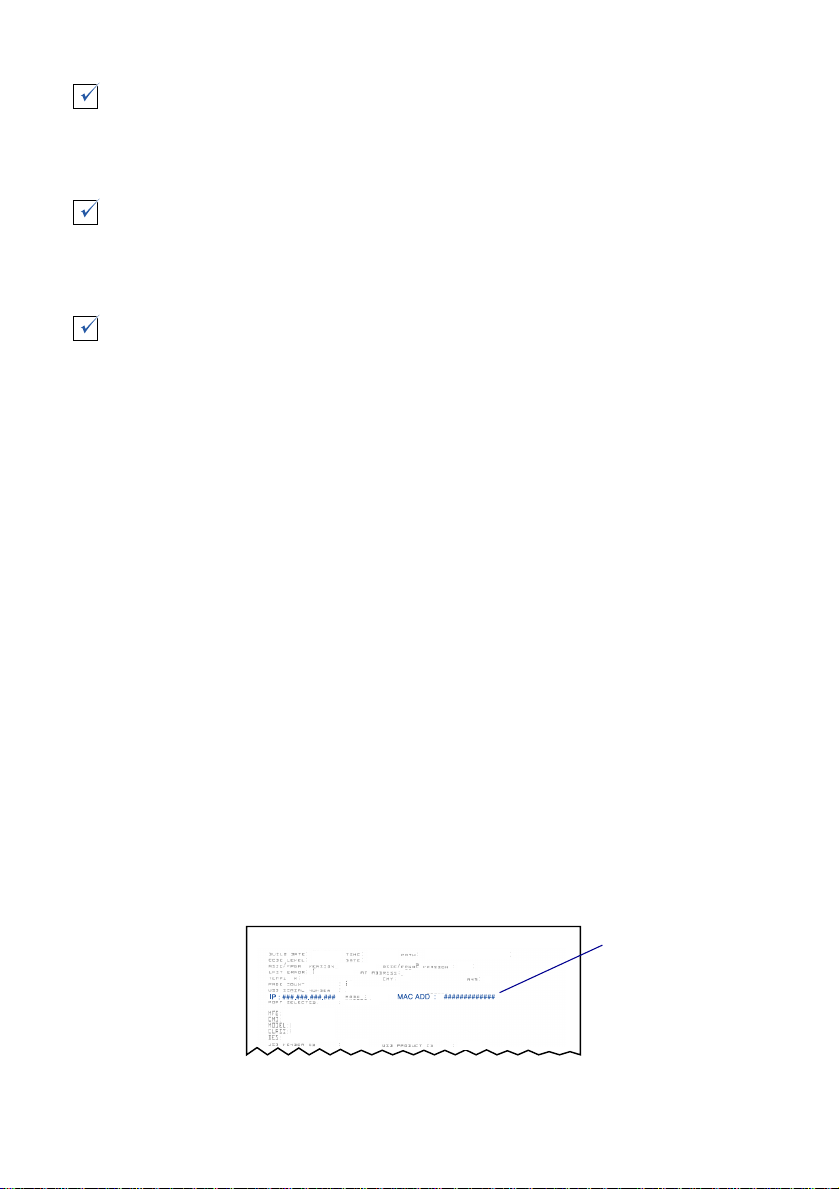
Macintosh: TCP/IP:n (verkkoprotokollan) on oltava käytössä kaikissa
niissä verkkotietokoneissa, joista haluat tulostaa. Katso lisäohjeita
käyttämistäsi verkonasennusohjeista, Macintoshin käytönaikaisesta
ohjeesta, tai kysy lisätietoja järjestelmänvalvojalta.
Varmista, että verkkoasennuksessa käytetyt oppaat ovat saatavilla
tai että voit ottaa yhteyttä järjestelmänvalvojaan. On hyvä tietää, miten
verkkoympäristö määrittää IP-osoitteita. IP-osoite on verkossa
käytettäville laitteille määritetty yksilöllinen numerosarja.
Kun haluat päivitettyjä tietoja tulostimista, mukaan lukien päivitykset
tulostimen lisäämisestä verkkoon, käy Lexmarkin WWW-sivustolla
osoitteessa www.lexmark.com/publications. Hae Lexmark Z65n
-tulostimen tietoja.
Tulostimen MAC-osoitteen etsiminen
Verkkotulostimen määrittämisessä voi olla tarpeen tietää tulostimen
MAC-osoite (media access control).
Huom.: Tämän sivun voi tulostaa ilman, että tulostin on liitetty
tietokoneeseen tai verkkoon.
1 Varmista, että tulostimesta on katkaistu virta tai katkaise virta
painamalla virtanäppäintä kerran. Katso näppäimien sijainti kohdasta
“Tulostimen osien tehtävät” sivulla 1.
2 Pidä paperilokero 1:n näppäintä alhaalla.
3 Paperilokero 1:n näppäimen ollessa alhaalla paina virtanäppäintä
ja vapauta se.
4 Paina paperilokero 1:n näppäintä kunnes tulostin alkaa toimia.
Tulostetulla sivulla on verkkotulostimen MAC-osoite.
MAC-osoite
6
Page 11
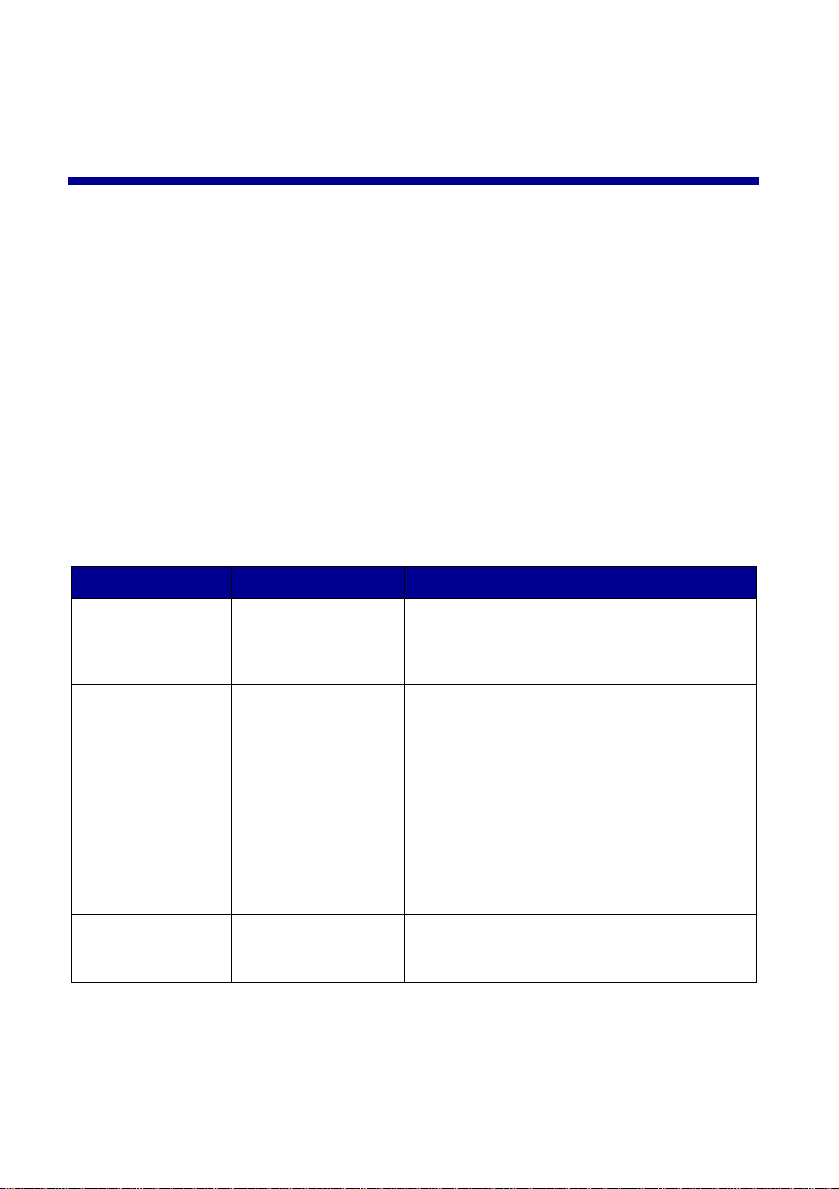
Verkkotulostimen määrittäminen (Windows)
Tulostinohjelmisto tukee automaattista verkkotulostimen määrittämistä TCP/
IP:tä käyttävissä Universal Plug and Play (UPnP)- ja Internet-yhteyden
jakaminen (Internet Connection Sharing, ICS) -verkkoympäristöissä.
UpnP-verkkoympäristöissä automaattiset yksityiset IP-osoitteet ovat alueella
169.254.x.x. ICS-verkkoympäristöissä automaattiset yksityiset IP-osoitteet
ovat alueella 192.168.x.x.
1 Lue “Verkkotulostuksen tarkistuslista” sivulla 5 ja seuraa sen ohjeita.
2 Aseta tulostinohjelmisto-CD-levy yhden verkkotietokoneen
CD-asemaan.
3 Kun Lexmark-tulostinohjelmiston asennusnäyttö tulee näkyviin, valitse
Asenna.
Näyttö Tapahtuma Tehtävä
Värikasettien
kohdistamiskehotus
Tulostimen
asennusnäytön
luettelossa on
useampi kuin yksi
Lexmark Z65n
-tulostin
Hakutulokset: Ei
tulostinta liitettynä
-näyttö
Tulostinohjelmisto löysi
ja määritti
automaattisesti
tulostimesi verkossa.
Tulostinohjelmisto löysi
verkosta useamman
kuin yhden
Lexmark Z65n
-tulostimen.
Tulostinohjelmisto
ei löytänyt
verkkotulostintasi.
Jatka tulostinohjelmiston asentamista, vaihe 4
sivulla 8.
1 Valitse tulostinportti luettelosta. Oikean
tulostimen valitsemisessa on tarpeen tietää
tulostimen MAC-osoite. Katso ohjeita,
“Tulostimen MAC-osoitteen etsiminen”
sivulla 6.
2 Napsauta Seuraava.
3 Jatka tulostinohjelmiston asentamista,
vaihe 4 sivulla 8.
Kun haluat asentaa muita luettelossa olevia
tulostimia, katso “Muiden luettelossa olevien
tulostimien asentaminen” sivulla 10.
Katso “Verkkotulostimen määrittäminen
manuaalisesti” sivulla 8.
7
Page 12
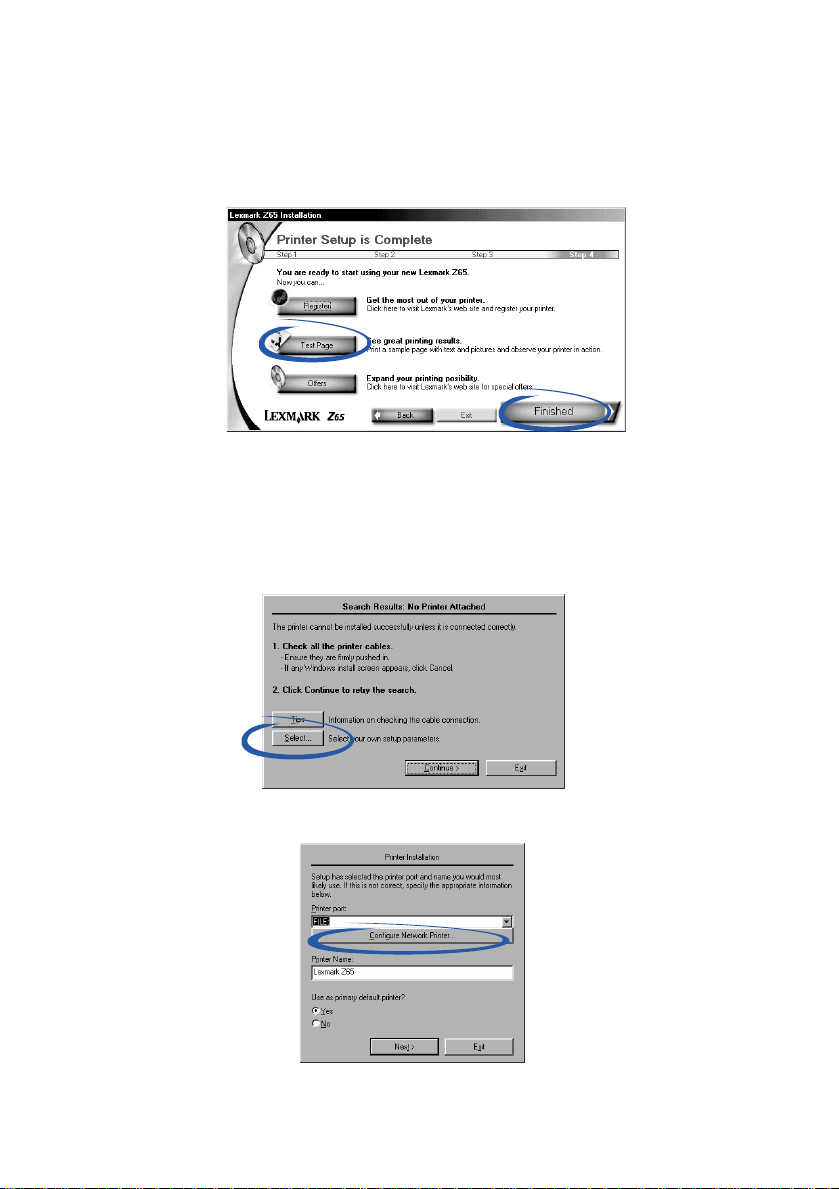
4
Asenna ja kohdista värikasetit näyttöön tulevien ohjeiden mukaisesti,
kun tulostinohjelmisto kehottaa tekemään niin.
5 Tulosta testisivu verkkotulostimella va li tsemal la Tulostin on asen nett u
-näytössä Testisivu.
6 Viimeistele tulostinohjelmiston asennus valitsemalla Valmis.
Verkkotulostimen määrittäminen manuaalisesti
1 Napsauta Hakutulokset: Ei tulostinta liitettynä -näytössä Valitse.
2 Valitse tulostimen asennusnäytössä Määritä verkkotulostimen asetukset.
8
Page 13
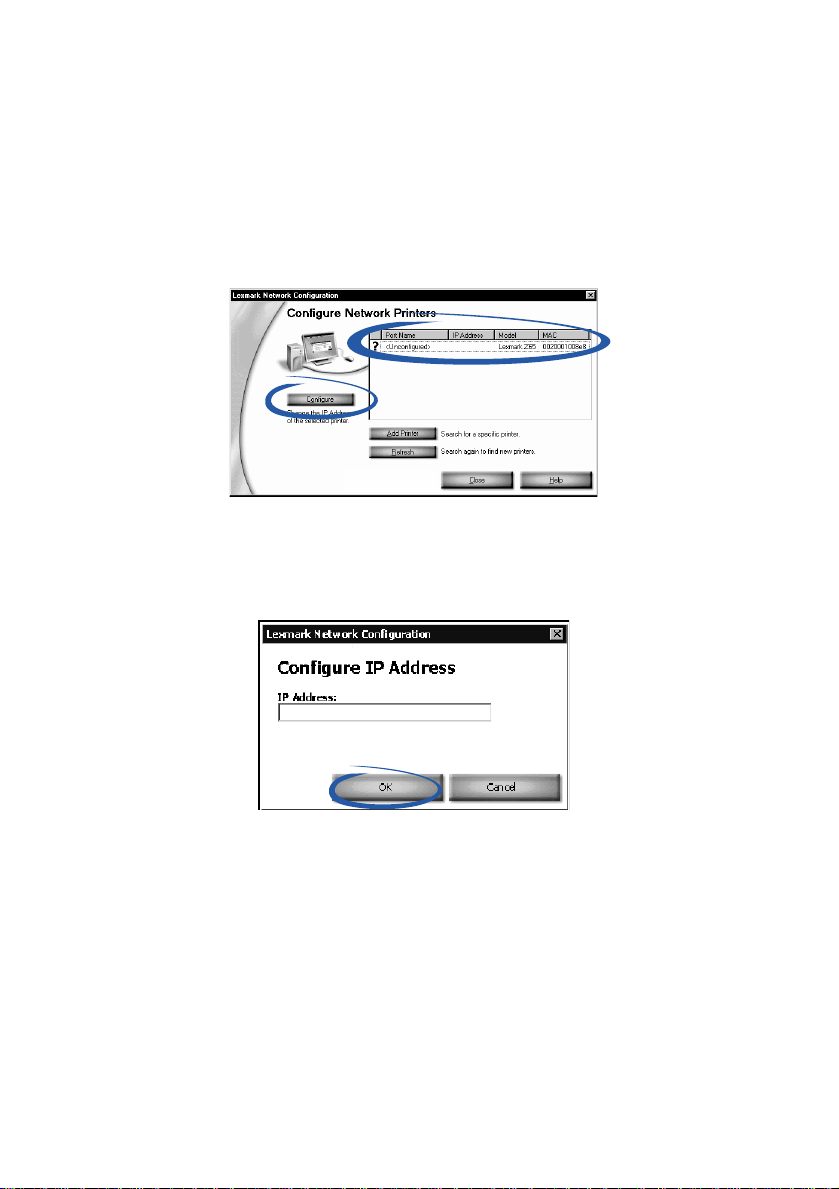
3
Valitse Lexmarkin verkkoasetukset -näytöstä määrittämätön tulostin
käyttämällä MAC-osoitetta. Katso ohjeita, “Tulostimen MAC-osoitteen
etsiminen” sivulla 6.
– Jos tulostintasi ei ole luettelossa, ja se on etäaliverkossa, katso
“Etäverkkotulostimen lisääminen” sivulla 10.
– Jos tulostintasi ei ole luettelossa, etkä tiedä siihen syytä, katso
“Luetteloimattomi en tulo sti mi en etsiminen” sivulla 13.
a Valitse Määritä.
b Anna Määritä verkkotulostimien asetukset -näytössä
verkkotulostimelle haluamasi IP-osoite.
c Napsauta OK.
Huom.: Jos haluat ennen jatkamista määrittää useita aiemmin
määrittämättömiä tulostimia, valitse luettelosta seuraava
määrittämätön tulostin. Toista vaihe a - vaihe c.
d Valitse Lexmarkin verkkoasetukset -näytön luettelosta tulostimesi
ja kirjoita muistiin sen Portin nimi.
e Napsauta Sulje.
9
Page 14
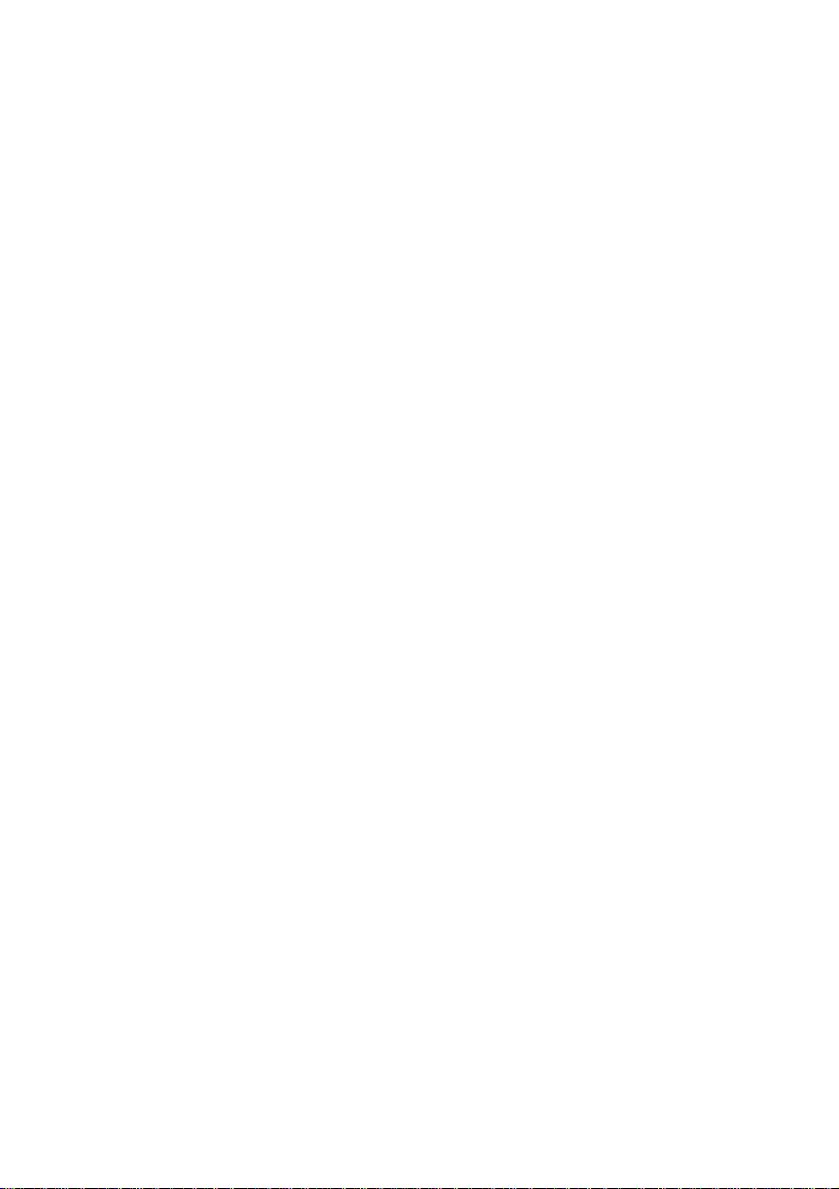
f Valitse tulostinportti tulostimen asennusnäytön luettelosta ja jatka
tulostinohjelmiston asennusta valitsemalla Seuraava.
Huom.: Ainoastaan valittu tulostin asennetaan kokonaan. Jos
on tarpeen asentaa muita määritettyjä tulostimia, katso
“Muiden luettelossa olevien tulostimien asentaminen”
sivulla 10.
4 Kohdista värikasetit näyttöön tulevien ohjeiden mukaisesti, kun
tulostinohjelmisto kehottaa tekemään niin.
5 Tulosta testisivu verkkotulostimella va li tsemal la Tulostin on asen nett u
-näytössä Testisivu.
6 Viimeistele tulostinohjelmiston asentaminen valitsemalla Valmis.
Muiden luettelossa olevien tulostimien asentaminen
Suorita seuraavat toimenpiteet erikseen kunkin luettelossa olevan
asennettavan tulostimen kohdalla.
1 Aseta tulostinohjelmisto-CD-levy saman verkkotietokoneen
CD-asemaan.
2 Valitse tulostimen asennusnäytön luettelosta seuraava tulostin, jonka
haluat asentaa, ja valitse Seuraava.
3 Tulosta testisivu verkkotulostimella va li tsemal la Tulostin on asen nett u
-näytössä Testisivu.
4 Viimeistele tulostinohjelmiston asentaminen valitsemalla Valmis.
Etäverkkotulostimen lisääminen
Etäaliverkko on verkkoosi liitetty toinen verkko. Jos tulostimesi on liitetty
paikallisen aliverkon sijasta etäaliverkkoon, on tarpeen antaa joitain tietoja,
jotka auttavat tulostinohjelmistoa löytämään tulostimen.
1 Varmista, että tulostin on liitetty kunnolla etäaliverkkoon
Ethernet-kaapelilla.
10
Page 15
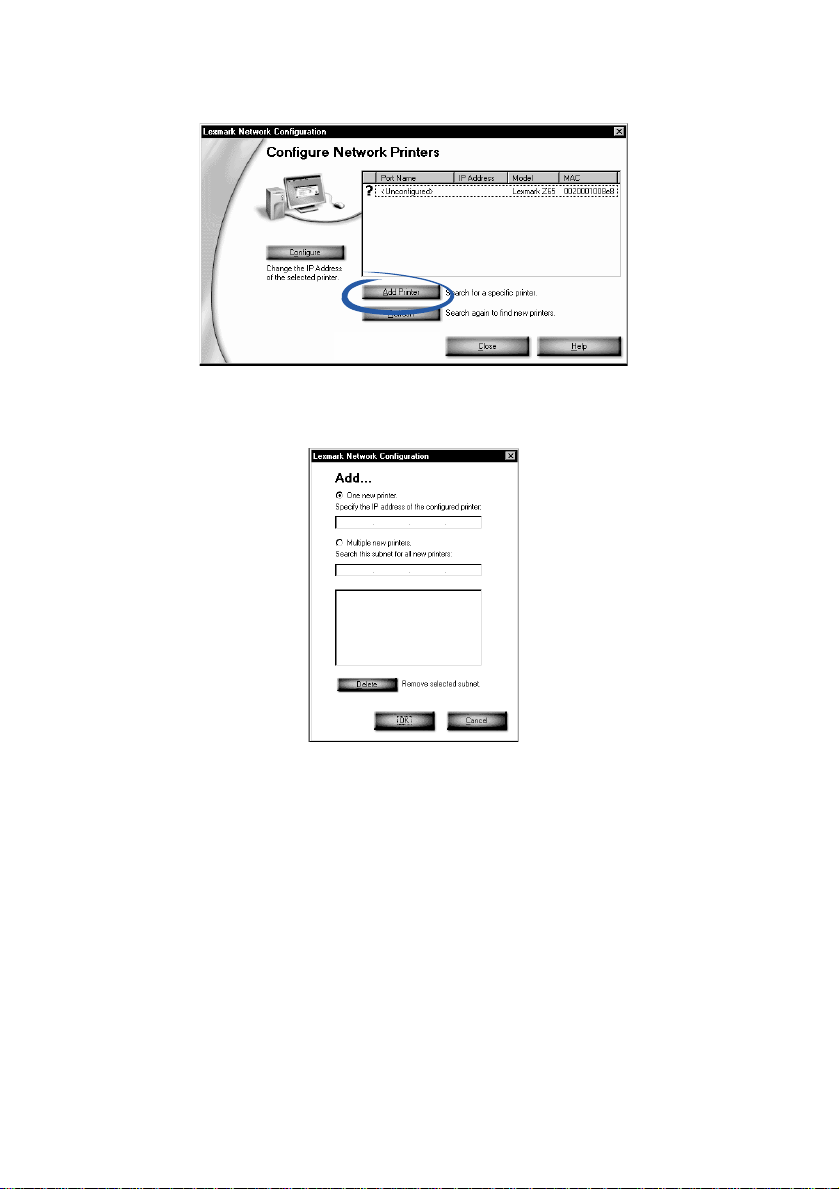
2
Valitse Lexmarkin verkkoasetukset -näytössä Lisää tulostin.
3 Suorita Lisää-näytössä jompikumpi toimenpide:
– Valitse Yksi uusi tulostin ja anna sitten aiemmin määrittämäsi
etäverkkotulostimen IP-os oit e. Näin luette loo n lisätä än
ainoastaan yksi tulostin.
– Valitse Useita uusia tulostimia ja anna etäaliverkon IP-osoite.
Kaikki käytettävissä olevat, myös määrittämättömät, tulostimet
lisätään luetteloon.
4 Napsauta OK.
5 Valitse Lexmarkin verkkoasetukset -näytössä Päivitä.
11
Page 16

6
V alit se tulos timesi lue ttelost a. T ulostim en, oikea n IP-osoitt een ja Port in
nimen pitäisi olla luettelossa. Tulostimen portin nimi on tulostinmallin
ja MAC-osoitteen kuuden viimeisen merkin yhdistelmä.
– Jos tulostimesi kohd all a luk ee <M äär it tämä tön >, suo r ita
vaihe 3-a, sivu 9 - vaihe 6, sivu 10.
– Jos tulostimesi, oikea IP-osoite ja Portin nimi ovat luettelossa,
suorita vaihe 3-d, sivu 9 - vaihe 6, sivu 10.
Muiden verkkotietokoneiden liittäminen tulostimeen
1 Varmista, että ensimmäisen verkkotietokoneen
alkuasennustoimenpiteet kohdassa “Verkkotulostimen määrittäminen
(Windows)” sivulla 7 on suoritettu onnistuneesti loppuun.
2 Suorita seuraavat toimenpiteet kullekin verkkotietokoneel le, josta
haluat tulostaa verkkotulostim ell a.
a Aseta tulostinohjelmisto-CD-levy toisen verkkotietokoneen
CD-asemaan.
b Kun Lexmark-tulostinohjelmiston asennusnäyttö tulee näkyviin,
valitse Asenna. Koska tulostin on jo määritetty verkkokäyttöön,
ohjelmiston asennuksen pitäisi sujua automaattisesti.
Jos löytyy us eampia kuin yksi valittavissa oleva määritetty tulostin,
Tulostimen asennus -näyttö tulee näkyviin. Valitse tulostimesi
luettelosta ja jatka tulostinohjelmiston asennusta valitsemalla
Seuraava.
c Tulosta testisivu verkkotulostimella valitsemalla Tulostin
on asennettu -näytössä Testisivu.
d Viimeistele tulostinohjelmiston asentaminen valitsemalla Valmis.
12
Page 17

Verkkotulostinasetusten tarkistaminen
Kun ohjelmisto on asennettu verkkotietokoneeseen, ohjelmistolla voi suorittaa
seuraavat toimet:
• Etsiä tulostimen nimen, IP- ja MAC-osoitteet.
• Muuttaa IP-osoitetietoja.
• Tarkistaa tulostimen tilatiedot, kuten paperilokero 1:ssä havaitun
paperilajin sekä mustetasot.
Katso ohjeita, “Tulostinohjelma auttaa tarvittaessa” sivulla 4.
Luetteloimattomien tulostimien etsiminen
On mahdollista, että tulostinta ei ole Lexmarkin verkkoasetukset -näytön
käytettävissä olevien tulostimien luettelossa seuraavista syistä:
• Tulostimessa voi olla ongelma. Tarkista alempana luetellut asiat
ja napsauta sitten Päivitä. Katso lisäohjeita asennusohjeesta.
– Varmista, että kaikki verkkotietokoneen, tulostimen,
verkkokeskittimen ja verkon seinäpistokkeen kaapeliliitännät ovat
kunnossa.
– V armista, että muuntajat on kytketty kunnolla, ja kaikkiin laitteisiin
on kytketty virta.
• Yrität ehkä asentaa etäaliverkossa sijaitsevaa tulostinta. Katso
“Etäverkkotulostimen lisääminen” sivulla 10.
Voit hakea päivitettyjä tulostinoppaita WWW-sivustostamme osoitteesta
www.lexmark.com/publications. Hae Lexmark Z65n -tulostimen tietoja.
13
Page 18

Verkkotulostimen määrittäminen (Macintos h)
Kaikissa niissä verkkotietokoneissa, joista haluat tulostaa verkkotulostimeen,
on oltava käytössä TCP/IP.
Niissä Macintosh-ver kkoy mp är is töi ssä, joi s sa kä yte tään TCP/IP:tä,
tulostinohjelmisto tukee yksityisten IP-osoitteiden automaattista määritystä
seuraavilla alueilla:
• 169.254.0.0–
169.254.255.255
• 192.168.0.0–
192.168.255.255
• 10.0.0.0–
10.255.255.255
• 172.16.0.0–
172.31.255.255
1 Lue “Verkkotulostuksen tarkistuslista” sivulla 5 ja seuraa sen ohjeita.
2 Aseta tulostinohjelmisto-CD-levy yhden verkkotietokoneen CD-asemaan.
Jos käytössä on Mac OS X versio 10.0.3 - 10.1, kaksoisosoita Installer
(Asentaja) -symbolia, kun CD-levyn sisällys tulee näyttöön.
3 Kun Lexmark-tulostinohjelmiston asennusnäyttö tulee näkyviin, osoita
Install and Agree (Asenna ja hyväksy).
Näyttö Tapahtuma Tehtävä
Lisättäessä yhtä tulostinta:
Cartridges Changed (Värikasetit
vaihdettu) -näyttö (Mac OS 8.6 -
9.2)
tai
Printer Sele ct ion (Tu lostimen
valinta) -n äyttö (Mac OS X)
New Network Printer Found
(Uusi verkkotulostin löydetty)
-näyttö
Tulostinohjelmisto
löysi ja määritti
automaattisesti
tulostimesi verkossa.
Tulostinohjelmisto
löysi yhden uuden
tulostimen, mutta ei
pystynyt
määrittämään sitä
automaattisesti.
Jatka tulostinohjelmiston
asentamista, vaihe 4 sivulla 16.
Katso “Yhden määrittämättömän
tulostimen asetusten
määrittäminen manuaalisesti”
sivulla 17.
14
Page 19

Näyttö Tapahtuma Tehtävä
Printer
Selection
(Tulostimen
valinta) -näytön
luettelossa
on useampi
kuin yksi
Lexmark Z65n
-tulostin
Tulostintasi
ei ole Printer
Selection
(Tulostimen
valinta) -näytön
luettelossa
Tulostinohjelmisto löysi
verkosta useamman
kuin yhden Lexmark Z65n
-tulostimen.
Tulostimesi saattaa sijaita
etäaliverkossa.
Tulostinohjelmisto
ei löytänyt
verkkotulostintasi.
Jos tulostimellasi on IP-osoite, toimi
seuraavasti:
1 Valitse tulostimesi luettelosta. Oikean
tulostimen valitsemisessa voi olla
tarpeen tietää tulostimen MAC-osoite.
Katso ohjeita, “Tulostimen
MAC-osoitteen etsiminen” sivulla 6.
2 Jatka tulostinohjelmiston asentamista
valitsemalla Select (Valitse).
3 Jatka tulostinohjelmiston asentamista,
vaihe 4 sivulla 16.
Kun haluat asentaa muita luettelossa olevia
tulostimia, katso “Muiden luettelossa
olevien tulostimien asentaminen” sivulla 17.
Jos tulostimesi kohdalla lukee
<unconfigured> (määrittämätön), katso
“Useiden tulostimien asetusten
määrittäminen manuaalisesti” sivulla 18.
Katso “Etäverkkotulostimen lisääminen”
sivulla 20.
Huom.: Etäaliverkko paikalliseen
aliverkkoon liitetty verkko.
Jos tulostintasi ei ole luettelossa, etkä tiedä
siihen syytä, katso “Luetteloimattomien
tulostimien etsiminen” sivulla 22.
15
Page 20

4
Katso ohjeita kohdasta, joka vastaa käyttöjärjestelmääsi:
Mac OS 8.6 -
9.2
Asenna
ja kohdista
värikasetit
näyttöön
tulevien
ohjeiden
mukaisesti,
kun
tulostinohjelmi
sto kehottaa
tekemään niin.
Mac OS X versio 10.0.3 - 10.1
1 Valitse Printer Selection (Tulostimen valinta) -näytössä Open Print
Center (Avaa Tulostuskeskus).
Tulostinluettelo ilmestyy näkyviin.
2 Jos tulostimesi on luettelossa, valitse seuraavaksi vaihe 3.
Jos tulostimesi ei ole luettelossa, valitse Add Printer (Lisää tulostin) ja
sitten pikavalikosta Lexmark Inkjet Networking (Lexmar Inkjet
-verkkoyhteydet). Valitse tulostimesi luettelosta ja osoita Add (Lisää).
3 Osoita Printer List (Tulostinluettelo) -näytössä punaista
sulkemispainiketta.
4 Valitse Printer Selection (Tulostimen valinta) -näytössä Continue (Jatka).
5 Asenna ja kohdista värikasetit näyttöön tulevien ohjeiden mukaisesti.
5 Tulosta testisivu verkkotulostimel la va li tsemal la Pr in ter Setup is
Complete (Tulostin on asennettu) -näytössä Test Page (Testisivu).
6 Viimeistele tulostinohjelmiston asennus valitsemalla Finished (Valmis).
16
Page 21

Muiden luettelossa olevien tulostimien asentaminen
Kun haluat asentaa muita määritettyjä tulostimia, katso ohjeita kohdasta, joka
vastaa käyttöjärjestelmääsi:
Mac OS 8.6 - 9.2 Mac OS X versio 10.0.3 - 10.1
1 Valitse
Omenavalikosta
Säätimet
Lexmark Z65
-säädin.
Printer Selection
(Tulostimen valinta)
-näyttö tulee
näkyviin.
2 Valitse luettelosta
seuraava tulostin,
jonka haluat
asentaa, ja valitse
Select (Valitse).
3 Viimeistele
tulostinohjelmiston
asennus
osoittamalla
Säätimen
sulkemispainiketta.
1 Osoita Finder-ikkunassa Computer (Tietokone) ja kaksoisosoita
sitten OS X Disk -symboli Library (Kirjasto) -kansio Printers
(Tulostimet) -kansio Lexmark-kansio Lexmark Z65 Utility
-apuohjelma.
Printer Selection (Tulostimen valinta) -näyttö tulee näkyviin.
2 Valitse luettelosta seuraava tulostin, jonka haluat asentaa, ja
valitse Select (Valitse).
3 Valitse Printer Selection (Tulostimen valinta) -näytössä Open
Print Center (Avaa Tulostuskeskus).
Tulostinluettelo ilmestyy näkyviin.
4 Jos tulostimesi on luettelossa, valitse seuraavaksi vaihe 5.
Jos tulostimesi ei ole luettelossa, valitse Add Printer (Lisää
tulostin) ja sitten pikavalikosta Lexmark Inkjet Networking
(Lexmar Inkjet -verkkoyhteydet). Valitse tulostimesi luettelosta ja
osoita Add (Lisää).
5 Osoita Printer List (Tulostinluettelo) -näytössä punaista
sulkemispainiketta.
6 V alit se Printer Selection (T ulostimen valinta) -näytössä Continue
(Jatka).
7 Viimeistele tulostinohjelmiston asennus osoittamalla
Lexmark Z65 Utility -apuohjelman sulkemispainiketta.
Yhden määrittämättömän tulostimen asetusten määrittäminen manuaalisesti
1 Valitse New Network Printer Found (Uusi verkkotulostin löydetty)
-näytössä Continue (Jatka).
17
Page 22

2
Anna Configure Network Printer (Määritä verkkotulostimen asetukset)
-näytössä tulostimelle haluamasi IP-osoite ja valitse sitten OK.
Huom.: IP-osoitteen on oltava ainoa laatuaan, eikä se saa olla
käytössä muull a laitteella verkossa.
3 Asenna ja kohdista värikasetit näyttöön tulevien ohjeiden mukaisesti,
kun tulostinohjelmisto kehottaa tekemään niin.
4 Tulosta testisivu verkkotulostimel la va li tsemal la Pr in ter Setup is
Complete (Tulostin on asennettu) -näytössä Test Page (Testisivu).
5 Viimeistele tulostinohjelmiston asennus valitsemalla Finished (Valmis).
Useiden tulostimien asetusten määrittäminen manuaalisesti
1 Valitse Printer Selection (Tulostimen valinta) -näytön luet t elosta
ensimmäinen mä är it tä mä tö n tulostin ja valitse Configure (Mää r itä) .
Tulostimen valitsemisessa voi olla tarpeen tietää tulostimen MAC-osoite.
Katso ohjeita, “Tulostimen MAC-osoitteen etsiminen” sivulla 6.
18
Page 23

2
Anna Configure Network Printer (Määritä verkkotulostimen asetukset)
-näytössä tulostimelle haluamasi IP-osoite ja valitse sitten OK.
3 Valitse Printer Selection (Tulostimen valinta) -näytöstä seuraava
määrittämätön tulostin. Toista vaihe 1 ja vaihe 2, kunnes kaikki
luettelon tulostimet on määritetty.
4 Valitse Printer Selection (Tulostimen valinta) -näytön luettelosta
tulostin, jota haluat käyttää.
5 Jatka tulostinohjelmiston asentamista valitsemalla Select (Valitse).
6 Katso ohjeita kohdasta, joka vastaa käyttöjärjestelmääsi:
Mac OS 8.6 - 9.2 Mac OS X versio 10.0.3 - 10.1
Asenna
ja kohdista
värikasetit
näyttöön tulevien
ohjeiden
mukaisesti, kun
tulostinohjelmisto
kehottaa
tekemään niin.
1 Valitse Printer Selection (Tulostimen valinta) -näytössä Open Print
Center (Avaa Tulostuskeskus).
Tulostinluettelo ilmestyy näkyviin.
2 Jos tulostimesi on luettelossa, valitse seuraavaksi vaihe 3.
Jos tulostimesi ei ole luettelossa, valitse Add Printer (Lisää tulostin)
ja sitten pikavalikosta Lexmark Inkjet Networking (Lexmar Inkjet
-verkkoyhteydet). Valitse tulostimesi luettelosta ja osoita Add (Lisää).
3 Osoita punaista sulkemispainiketta.
4 Valitse Printer Selection (Tulostimen valinta) -näytössä Continue
(Jatka).
5 Asenna ja kohdista värikasetit näyttöön tulevien ohjeiden mukaisesti.
7 Tulosta testisivu verkkotulostimel la va li tsemal la Pr in ter Setup is
Complete (Tulostin on asennettu) -näytössä Test Page (Testisivu).
8 Viimeistele tulostinohjelmiston asennus valitsemalla Finished (Valmis).
19
Page 24

Etäverkkotulostimen lisääminen
Etäaliverkko on verkkoosi liitetty toinen verkko. Jos tulostin on liitetty
paikallisen aliverkon sijasta etäaliverkkoon, toimi seuraavalla tavalla:
1 Jos etäverkkotulostimesi on jo määritetty, valitse seuraavaksi vaihe 2.
Jos etäverkkotulostintasi ei ole määritetty, toimi seuraavasti:
a Määritä tulostin tietokoneessa, joka on samassa aliverkossa
kuin etätulostin. Katso sivu 14.
b Suorita seuraavaksi vai he 2.
2 Valitse Printer Selection (Tulostimen valinta) -näytössä Add Remote
(Lisää etä).
3 Suorita Add Remote Printers (Lisää etätulosti mi a) -näy töss ä
jompikumpi seuraavista toimenpiteistä:
– Valitse Add Single Printer (Lisää yksi tulostin), anna
etäverkkotulostimen IP-osoite ja valitse OK. Näin luetteloon
lisätään ainoastaan yksi määritetty tulostin.
– Valitse Search Subnet (Etsi aliverkosta), anna etäaliverkossa
olevan tulostimen IP-osoite ja valitse OK. Kaikki aliverkon
käytettävissä olevat tulostimet lisätään luetteloon.
20
Page 25

4
Valitse Printer Selection (Tulostimen valinta) -näytöstä etätulostin.
5 Jatka tulostinohjelmiston asentamista valitsemalla Select (Valitse).
6 Katso ohjeita kohdasta, joka vastaa käyttöjärjestelmääsi:
Mac OS 8.6 - 9. 2 Mac OS X versio 10.0.3 - 10.1
Asenna
ja kohdista
värikasetit
näyttöön tulevien
ohjeiden
mukaisesti, kun
tulostinohjelmisto
kehottaa
tekemään niin.
1 Valitse Printer Selection (Tulostimen valinta) -näytössä Open Print
Center (Avaa Tulostuskeskus).
Tulostinluettelo ilmestyy näkyviin.
2 Jos tulostimesi on luettelossa, valitse seuraavaksi vaihe 3.
Jos tulostimesi ei ole luettelossa, valitse Add Printer (Lisää tulostin)
ja sitten pikavalikosta Lexmark Inkjet Networking (Lexmar Inkjet
-verkkoyhteydet). Valitse tulostimesi luettelosta ja osoita Add (Lisää).
3 Osoita punaista sulkemispainiketta.
4 Valitse Printer Selection (Tulostimen valinta) -näytössä Continue
(Jatka).
5 Asenna ja kohdista värikasetit näyttöön tulevien ohjeiden mukaisesti.
7 Tulosta testisivu verkkotulostimel la va li tsemal la Pr in ter Setup is
Complete (Tulostin on asennettu) -näytössä Test Page (Testisivu).
8 Viimeistele tulostinohjelmiston asennus valitsemalla Finished (Valmis).
Saman aliverkon muiden tietokoneide n kytkeminen tulostimeen
1 Varmista, että toimenpiteet kohdissa “Verkkotulostimen määrittäminen
(Macintosh)” sivulla 14 tai “Yhden määrittämättömän tulostimen
asetusten määrittäminen manuaalisesti” sivulla 17 on suoritettu
onnistuneesti loppuun, jolloin tulostin on asennettu ensimmäiseen
verkkotietokoneeseen.
2 Suorita seuraavat toimenpiteet kullekin verkkotietokoneel le, josta
haluat tulostaa.
a Aseta tulostinohjelmisto-CD-levy yhden verkkotietokoneen
CD-asemaan. Jos käytössä on Mac OS X versio 10.0.3 - 10.1,
kaksoisosoita Installer (Asentaja) -symbolia, kun CD-levyn sisällys
tulee näyttöön.
21
Page 26

b Kun Lexmark-tulostinohjelmiston asennusnäyttö tulee näkyviin,
osoita Install and Agree (Asenna ja hyväksy). Koska tulostin on
jo määritetty verkkokäyttöön, ohjelmiston asennuksen pitäisi sujua
automaattisesti.
Huom.: Jos löytyy usea mpia ku in yk si vali tt avi ssa olev a mää rit etty
tulostin, Printer Selection (Tulostimen valinta) -näyttö tulee
näkyviin. Valitse tulostimesi luettelosta ja jatka
tulostinohjelmiston asennusta valitsemalla Select (Valitse).
c Tulosta testisivu verkkotulostimella valitsemalla Printer Setup is
Complete (Tulostin on asennettu) -näytössä Test Page (Testisivu).
d Viimeistele tulost ino hjelmist on asenn us valitsemalla Finished (Va lmis).
Verkkotulostinasetusten tarkistaminen
Kun ohjelmisto on asennettu verkkotietokoneeseen, ohjelmistolla voi suorittaa
seuraavat toimet:
• Etsiä tulostimen nimen, IP- ja MAC-osoitteet.
• Muuttaa IP-osoitetietoja.
• Tarkistaa tulostimen tilatiedot, esim. mustetasot.
Katso ohjeita, “Tulostinohjelma auttaa tarvittaessa” sivulla 4.
Luetteloimattomien tulostimien etsiminen
On mahdollista, että tulostinta ei ole Printer Selection (Tulostimen valinta)
-näytön käytettävissä olevien tulostimien luettelossa seuraavista syistä:
• Tulostimessa voi olla laiteongelma. Tarkista alempana luetellut asiat.
Katso lisäohjeita asennusohjees ta.
– Varmista, että kaikki verkkotietokoneen, tulostimen,
verkkokeskittimen ja verkon seinäpistokkeen kaapeliliitännät ovat
kunnossa.
– V armista, että muuntajat on kytketty kunnolla, ja kaikkiin laitteisiin
on kytketty virta.
• Yrität ehkä asentaa etäaliverkossa sijaitsevaa tulostinta paikallisessa
aliverkossa sijaitsevan tulostimen sijasta. Katso “Etäverkkotulostimen
lisääminen” sivulla 20.
Voit hakea päivitettyjä tulostinoppaita WWW-sivustostamme osoitteesta
www.lexmark.com/publications. Etsi Lexmark Z65n -tulostimen tietoja.
22
Page 27

Tulostaminen paperilokero 1:stä
Paperilokero 1:stä voit tulostaa kaikille tuetuille paperilajeille, esim.
tavalliselle, päällystetylle tai kiiltävälle paperille, valokuvapaperille,
piirtoheitinkalvoille, kirjekuorille, tarroille, silitettäville siirtoarkeille ja pitkälle
lomakepaperille. Paperikoon on rajoituttava seuraaviin mittoihin:
Leveys: 76,2–279 mm (3,0–8,5 tuumaa)
Pituus: Windows: 127–558 mm (5,0–17,0 tuum aa )
Macintosh: 127–459,5 mm (5,0–14,0 tuumaa)
Huom.: Lomakepaperi voi olla pitemp ää.
Kun lisäät piirtoheitinkalvoja, valokuvapaperia tai tavallista, päällystettyä tai
kiiltävää paperia paperilokero 1:een, tulostin havaitsee paperilajin ja säätää
tulostinohjelmiston Paperilaji-asetuksen automaattisesti.
Asiakirjan tulostaminen tästä lokerosta:
1 Lisää paperi tulostuspuoli ylöspäin paperilokeron oikeaa reunaa vasten.
2 Purista paperiohjainta ja liu'uta se paperin vasenta reunaa vasten.
Huomautuksia: – Voit välttää paperitukoksia lisäämällä paperilokeroon
vain yhtä paperikokoa kerrallaan.
23
Page 28

– Varmista, ettet työnnä paperia liian syvälle
tulostimeen. Esimerkiksi A4- tai letter-kok oi se n
paperin tulisi ulottua paperituki 1:n yläosan yli.
3 Varmista, että paperilokero 1:n näppäin on valittuna.
Paperilokero 1:n
näppäin
4 Avaa tulostinohjelmisto ja tulosta asiakirja seuraamalla
käyttöjärjestelmääsi vastaavia ohjeita.
Windows Mac OS 8.6 - 9.2
1 Kun asiakirja on avattu,
napsauta Tiedosto Tulosta
Ominaisuudet tai
Määritykset.
2 Valitse tulostuslaatu Laatu/
nopeus-välilehdestä.
3 Varmista, että
Paperilähteeksi on
määritetty Tulostimen
asetukset tai Lokero 1
(etulokero).
Huom.: Joidenkin sovellusten
asetukset saattavat kumota
paperilokerovalintasi.
4 Varmista Paperin asetukset
-välilehdessä, että
Paperilajiksi on määritetty
Automaattinen (jos haluat,
että paperilaji tunnistetaan
automaattisesti) tai
asiakirjasi mukainen
paperilaji.
5 Napsauta OK.
6 Napsauta OK tai Tulosta.
1 Kun dokumentti on avattu,
osoita File (Arkisto)
Print (Tulosta).
2 Varmista, että
Paperilähteeksi on
määritetty Tulostimen
asetukset tai Lokero 1
(etulokero).
Huom.: Joidenkin
sovellusten asetukset
saattavat kumota
paperilokerovalintasi.
3 Valitse pikavalikosta
Paper Type/Quality
(Paperilaji/Laatu).
4 Valitse tulostuslaatu.
5 Varmista, että
Paperilajiksi on määritetty
Automaattinen (jos haluat,
että paperilaji tunnistetaan
automaattisesti) tai
asiakirjasi mukainen
paperilaji.
6 Valitse Tulosta.
Mac OS X versio 10.0.3 -
10.1
1 Kun dokumentti
on avattu, osoita File
(Arkisto) Print
(Tulosta).
2 Valitse Printer (Tulostin)
-pikavalikosta
Lexmark Z65.
3 Valitse pikavalikosta
Quality & Media (Laatu
& Materiaali).
4 Valitse tulostuslaatu.
5 Varmista Tray 1 (Front)
(Lokero 1, etulokero)
-valikossa, että
Paperilajiksi on
määritetty Automaattinen
(jos haluat, että paperilaji
tunnistetaan
automaattisesti) tai
dokumenttisi mukainen
paperilaji.
Huom.: Joidenkin
sovellusten asetukset
saattavat kumota
paperilokerovalintasi.
6 Valitse Tulosta.
24
Page 29

Tulostaminen paperilokero 2:sta
Paperilokero 2:sta voit tulostaa A4- tai letter-kokoiselle paperille. Tässä
paperilokerossa ei ole paperilajin tunnistinta, joten paperilaji on valittava
tulostinohjelmassa.
Asiakirjan tulostaminen tästä lokerosta:
1 Lisää paperi tulostuspuoli ylöspäin paperilokeron oikeaa reunaa vasten.
2 Purista paperiohjainta ja liu'uta se paperin vasenta reunaa vasten.
Huomautuksia: – Voit välttää paperitukoksia lisäämällä paperilokeroon
vain yhtä paperikokoa kerrallaan.
– Varmista, ettet työnnä paperia liian syvälle
tulostimeen. Esimerkiksi A4- tai letter-kok oi se n
paperin tulisi ulottua paperituki 2:n yläosan yli.
3 Varmista, että paperilokero 2:n näppäin on valittuna.
Paperilokero 2:n
näppäin
25
Page 30

4
Avaa tulostinohjelmisto ja tulosta asiakirja seuraamalla
käyttöjärjestelmääsi vastaavia ohjeita.
Windows Mac OS 8.6 - 9.2
1 Kun asiakirja on avattu,
napsauta Tiedosto
Tulosta Ominaisuudet
tai Määritykset.
2 Valitse tulostuslaatu Laatu/
nopeus-välilehdestä.
3 Varmista Paperin asetukset
-välilehdessä, että
Paperilähteeksi on
määritetty Tulostimen
asetukset tai Lokero 2
(takalokero).
4 Valitse paperilaji.
Huom.: Joidenkin sovellusten
asetukset saattavat kumota
paperilokerovalintasi.
5 Napsauta OK.
6 Napsauta OK tai Tulosta.
1 Kun dokumentti
on avattu, osoita File
(Arkisto) Print
(Tulosta).
2 Varmista, että
Paperilähteeksi on
määritetty Tulostimen
asetukset tai Lokero 2
(takalokero).
Huom.:Joidenkin
sovellusten asetukset
saattavat kumota
paperilokerovalintasi.
3 Valitse pikavalikosta
Paper Type/Quality
(Paperilaji/Laatu).
4 Valitse tulostuslaatu
ja paperilaji.
5 Valitse Tulosta.
Mac OS X versio
10.0.3 - 10.1
1 Kun dokumentti
on avattu, osoita File
(Arkisto) Print
(Tulosta).
2 Valitse Printer
(Tulostin)
-pikavalikosta
Lexmark Z65.
3 Valitse pikavalikosta
Quality & Media
(Laatu & Materiaali).
4 Valitse tulostuslaatu.
5 Valitse paperilaji Tray
2 (Rear) (Lokero 2,
takalokero) -valikosta.
6 Valitse Tulosta.
26
Page 31

Tulostaminen on hauskaa
Kun haluat oppia tulostamaan valokuvakortin Windows-käyttöjärjestelmissä,
katso sivu 28. Jos haluat lisätietoja muiden projektien tulostamisesta, katso
sivu 30.
Vihko
Kirjekuori
Tervehdyskortti
Tulosta
paperiarkin
molemmille
puolille
Tulosta useita sivuja
samalle arkille
Juliste
Huom.: Käyttöjärjestelmäsi tulostinohjelmisto ei välttämättä tue
Pitkä lomake
Piirtoheitinkalvo
Silitettävä siirtoarkki
näitä kaikkia ominaisuuksia.
27
Page 32

Digitaalisen valokuvan tulostaminen valokuvakortille (Windows)
1 Aseta enintään 10 valokuvakorttia pystysuunnassa paperilokero 1:n
oikeaa reunaa vasten.
Kun lisäät val okuvakortteja, varmista seuraavat asiat:
– Lue korttien mukana toimitetut ohjeet huolellisesti.
– Tulostuspuoli on ylöspäin.
– Älä työnnä kortteja liian syvälle tulostimeen.
– Kortit ovat samankokoisia.
2 Purista paperiohjainta ja liu'uta se korttien vasenta reunaa vasten.
3 Varmista, että paperilokero 1:n näppäin on valittuna.
Paperilokero 1:n
näppäin
28
Page 33

4
Avaa digitaalinen valokuva valokuvasovelluksessa.
5 Kun olet valmis tulostamaan valokuvan, valitse Tiedosto Tulosta
Ominaisuudet tai Määritykset.
6 Valitse Haluan-valikosta Tulostaa valokuvan.
Haluan-valikko
29
Page 34

Tulosta valokuva -ikkuna tulee näyttöön.
7 Valitse näytön vaiheesta 1 tulostuslaatu.
8 Valitse näytön vaiheesta 2 paperikoko ja napsauta sitten OK.
9 Varmista Paperin asetukset -välilehdessä, että Paperilähteeksi
on määritetty Tulostimen asetukset tai Lokero 1 (etulokero).
10 Napsauta Tulostusominaisuuksissa OK.
11 Napsauta tulostusikkunassa OK tai Tulosta.
12 Estä valokuvien tuhriintuminen poistamalla kukin valokuva
tulostimesta heti tulostuksen jälkeen ja antamalla niiden kuivua ennen
niputtamista.
Lisää hyviä t ulostusvihjeitä
Voit oppia tulostamaan erikoisprojekteja käyttöjärjestelmässäsi seuraamalla
alla esitettyjä ohjeita .
Windows Macintosh
1 Katso lisäohjeita Lexmark Z65
-ratkaisukeskuksesta (katso sivu 4).
2 Napsauta Tulostusv ihjeitä-välilehteä.
1 Katso lisäo hje it a käytön ai kaises ta Onli ne
User’s Guide -käyttöoppaast a (kat so sivu 4).
2 Osoita navigointialueen Printing ideas
(Tulostusvihjeitä) -linkkiä.
30
Page 35

Vianmäärityksen tarkistuslist a
Onko muuntaja kytketty kunnolla tulostimeen ja pistorasiaan?
Onko sekä tulostimeen että tietokoneeseen kytketty virta?
Onko tulostinkaapelin molemmat päät kytketty kunnolla?
Käytätkö USB-kaapelia tai Ethernet-kaapelia, ei molempia yhtä aikaa?
Jos käytössä on Ethernet-kaapeli, varmista, että se on RJ-45 (CAT 5)
kaapeli.
Jos käytät tulostinta verkossa, ovatko kaikki verkkokytkennät kunnossa.
Varmista, että tietokone on kytketty verkkoon.
Oletko poistanut tarran ja läpinäkyvän teipin kummankin värikasetin
pohjasta ja takaosasta.
Onko musta värikasetti (P/N 82) vasemmassa vaunus sa ja
kolmivärikasetti (P/N 83 tai 88) oikeassa vaunussa?
Onko paperi lisätty tulostimeen oikein? V armista, ettet työnnä paperia
liian syvälle tulostimeen. Jos haluat lisätietoja, katso sivu 23.
Oletko asentanut tulostinohjelmiston oikein?
Windows Mac OS 8.6 - 9.2 Mac OS X versio 10.0.3 - 10.1
Valitse työpöydällä
Käynnistä Ohjelmat
tai Kaikki ohjelmat.
Jos Lexmark Z65
tulostinta ei ole
ohjelmaluettelossa,
asenna
tulostinohjelmisto
(katso sivu 42).
Valitse
Omenavalikosta
Säätimet.
Jos Lexmark Z65
säädintä ei ole
Säätimet-luettelossa,
asenna
tulostinohjelmisto
(katso sivu 43).
Osoita Finder-ikkunassa Computer
(Tietokone) ja kaksoisosoita sitten
OS X Disk symboli Library (Kirjasto)
kansio Printers (Tulostimet) kansio
Lexmark-kansio.
Jos Lexmark Z65 apuohjelmaa ei ole
kansiossa, asenna tulostinohjelmisto
(katso sivu 43).
31
Page 36

Onko tulostin yhdistetty tietokoneeseen USB-keskittimen, jakorasian,
skannerin tai faksin tai jonkin muun ulkoisen laitteen kautta? Jos ei ole,
katso ohjeita luvusta “Asennuksen vianmääritys” sivulla 33. Jos on, toimi
seuraavien vaiheiden mukaisesti:
1 Irrota tulostin ulkoisista laitteista.
2 Kytke tulostin suoraan tietokoneeseen USB-kaapelilla.
3 Tulosta testisivu käyttöjärjestelmäsi ohjei den mukai s esti.
Windows Macintosh
1 Avaa Lexmark Z65 ratkaisukeskus
(katso sivu 4).
2 Valitse Vianmääritys-välilehdessä
Tulosta testisivu.
– Jos testisivu tulost uu, onge lm a saat taa johtua u lkoi se sta
laitteesta eikä tulostimesta. Katso lisäohjeita laitteiden mukana
toimitetuista oppaista.
– Jos testisivu ei tulostu, katso vianmääritysohjeet
tulostinohjelmiston Ohjeesta (katso sivu 4).
Jos haluat lisätietoja tulostusongelmien ratkaisemisesta, katso “Asennuksen
vianmääritys ” sivulla 33.
1 Avaa Lexma rkZ65 säädin tai
Lexmark Z65 apuohjelma (katso si vu 4).
2 Osoita Print Test Page (Tulosta
testisivu).
32
Page 37

Asennuksen vianmääritys
Katso lisätietoja Lexmark-ratkaisukeskuksesta (katso sivu 4) tai
käytönaikaisesta Online User’s Guide käyttöoppaasta (katso sivu4), jos olet
kohdannut alla luetellun kaltaisia ongelmia tulostimen asentamisen jälkeen.
• Tulostin toimii hitaasti tai tulostuslaatu on huono.
• Tulostettaessa on paperinsyöttöongelmia tai paperitukoksia.
• Näyttöön tulee virheilmoituksia tai merkkivalot vilkkuvat.
Tässä luvussa on ohjeita tulostinta asennettaessa kohdattujen ongelmien
ratkaisemiseen.
Ongelma: Sivu:
Hakutulokset: Ei tulostinta liitettynä näyttö tuli näkyviin. 34 Windows
New Network Printer Found (Uusi verkkotulostin
löydetty)- tai Printer Selection (Tulostimen valinta) näytöt
tulivat näkyviin.
Virran merkkivalo ei syttynyt. 35 Windows ja Ma cintosh
Kohdistussivu ei tulostunut. 35 Windows ja Macintosh
Kun asetin tulostinohjelmisto-CD-levyn asemaan, mitään
ei tapahtunut.
Asiakirja ei tulostunut. 38 Windows
Paperilokeron merkkivalo vilkkuu. 41 Windows ja Macintosh
Tiedonsiirron virheilmoitus tuli näyttöön. 41 Windows ja Macintosh
Verkkotulostin ei tulosta. 41 Windows ja Macintosh
Tulostin ei tulosta vieläkään. 42 Windows
34 Macintosh
36 Windows
37 Macintosh
39 Mac OS 8.6 - 9.2
40 Mac OS X
43 Macintosh
33
Page 38

Hakutulokset: Ei tulostinta liitettynä näyttö tuli näkyviin.
(ainoastaan Windows)
Huom.: Näytöt saattavat erota hieman tässä oppaassa näytetyistä
käyttöjärjestelmän mukaan.
a Katso sivu 31. Näiden kohtien tarkistaminen saattaa ratkaista ongelman.
b Napsauta Jatka tai Seuraava.
c Jos näyttö tulee uudelleen näkyviin, ja käytössä on USB- kaapeli, varmista, että
USB-kaapeli on tiukasti kiinni kummastakin päästä, eikä se ole vahingoittunut. Vaihda
se tarpeen vaatiessa hyvälaatuiseen USB-kaapeliin, jollainen on esim. Lexmark P/N
12A2405. Jatka ohjelmiston asennusta tulostimen mukana toimitetun asennusohjeen
mukaisesti.
Jos näyttö tulee uudelleen näkyviin, ja tulostin on liitetty verkkoon, katso kohta
“Verkkotulostimen määrittäminen manuaalisesti” sivulla 8.
New Network Printer Found (Uusi verkkotulostin löydetty)- tai
Printer Selection (Tulostimen valinta) näytöt tulivat näkyviin.
(vain Macintosh)
a Katso sivu 31. Näiden kohtien tarkistaminen saattaa ratkaista ongelman.
b Katso “Yhden määrittämättömän tulostimen asetusten määrittäminen manuaalisesti”
sivulla 17 tai “Useiden tulostimien asetusten määrittäminen manuaalisesti” sivulla 18.
34
Page 39

Virran merkkivalo
ei syttynyt.
a Tarkista muuntajan liitännät.
b Paina virtanäppäintä (katso sivu 1).
Kohdistussivu
ei tulostunut.
Varmista seuraavat asiat:
• Tarra ja läpinäkyvä teippi on poistettu kummankin värikasetin pohjasta ja takaosasta.
• Musta värikasetti (P/N 82) on asennettu vasempaan vaunuun ja kolmivärikasetti
(P/N 83 tai 88) oikeaan vaunuun.
• Paperilokero 1:een on lisätty tavallista A4- tai letter-kokoista paperia (katso sivu 23).
• Paperi on lisätty oikein, eikä sitä ole työnnetty liian syvälle paperilokero 1:een (katso
sivu 23).
• Tulostimesi paperilokero 1:n näppäin on valittuna (katso sivu 1).
• Lisätietoja saat seuraamalla käyttöjärjestelmääsi vastaavia ohjeita.
Windows Macintosh
Jos näyttöön on tullut
virheilmoitus, seuraa sen
ohjeita. Jos haluat lisätietoja,
katso sivu 4.
Katso vianmäärityksen lisäohj eit a
käytönaikaisesta Online User’s Guide
käyttöoppaasta (katso sivu 4).
35
Page 40

Kun asetin tulostinohjelmisto-CD-levyn asemaan, mitään
ei tapahtunut.
(Windows)
Katso ensin sivu 31. Näiden kohtien tarkistaminen saattaa ratkaista ongelman. Sitten:
a Sulje kaikki avoinna olevat sovellukset.
b Käynnistä tietokone uudelleen.
c Aseta ohjelmisto-CD-levy uudelleen asemaan.
Kun asetat tulostinohjelmisto-CD:n asemaan, näkyviin pitäisi tulla seuraavien Lexmark
tulostinohjelmiston asennusnäyttöjen:
tai
Jos kumpikaan yllä olevista asennusnäytöistä ei tullut näkyviin, toimi seuraavasti:
a Varmista, että napsautat Peruuta kaikissa tämänkaltaisissa näytöissä:
b Ota Lexmark-tulostinohjelmisto-CD-levy asemasta ja aseta se takaisin.
Jos Lexmark-tulostinohjelmiston asennusnäyttö ei tullut näkyviin:
1 Kaksoisnapsauta työpöydällä Oma tietokone.
2 Kaksoisnapsauta CD-aseman kuvaketta. Kaksoisnapsauta ta rpeen vaatiessa
setup.exe.
3 Kun Lexmark-tulostinohjelmiston asennusnäyttö tulee näkyviin, valitse Asenna.
c Suorita tulostinohjelmiston asennus loppuun seuraamalla näytön ohjeita.
36
Page 41

Kun asetin tulostinohjelmisto-CD-levyn asemaan,
mitään ei tapahtunut.
(Macintosh)
Katso ensin sivu 31. Näiden kohtien tarkistaminen saattaa ratkaista ongelman. Sitten:
a Sulje kaikki avoinna olevat sovellukset.
b Aseta ohjelmisto-CD-levy uudelleen asemaan.
Kun asetat tulostinohjelmisto-CD:n asemaan, näkyviin pitäisi tulla seuraavien Lexmark
tulostinohjelmiston asennusnäyttöjen:
Mac OS 8.6 - 9.2
Jos kumpikaan yllä olevista asennusnäytöistä ei tullut näkyviin, toimi seuraavasti:
a Kaksoisosoita työpöydällä olevaa Lexmark Z65 tulostin-CD-symbolia.
b Kaksoisosoita Install (Asenna) symbolia.
c Kun Lexmark Z65 asennusnäyttö tulee näkyviin, osoita Install and Agree (Asenna
ja hyväksy).
d Suorita tulostinohjelmiston asennus loppuun seuraamalla näytön ohjeita.
10.0.3 - 10.1
Mac OS X versio
37
Page 42

Asiakirja ei tulostunut.
(Windows)
Katso ensin sivu 31. Näiden kohtien tarkistaminen saattaa ratkaista ongelman.
Tarkista, että tulostinportti on määritetty oikein.
• Jos tulostin on kytketty tietokoneeseen USB-kaapelilla, tulostimen USB-porttina tulisi olla
esim. usb-lexmark_z65 tai USB001.
• Jos tulostin on liitetty verkkoon, tulostimen verkkoporttina tulisi olla esim.
Lexmark_Z65_######, , jossa ###### vastaa MAC-osoitteen kuutta viimeistä merkkiä.
Jos haluat lisätietoja MAC-osoitteen tunnistamisesta, katso sivu 6.
Kun haluat tarkistaa tulostinportin ja tarpeen vaatiessa muuttaa sen, katso ohjeita kohdasta,
joka vastaa käyttöjärjestelmääsi:
Windows 98/Me Windows 2000 Windows XP
a Valitse Käynnistä
Asetukset Tulostimet.
b Napsauta hiiren oikealla
painikkeella
Lexmark Z65 tulostimen
kuvaketta ja valitse
Ominaisuudet.
c Valitse Tiedot-välilehti.
d Valitse tulostinportti
avattavasta
Portit-valikosta.
Jos oikeaa porttia ei
ole luettelossa, poista
tulostinohjelmiston
asennus ja asenna
ohjelmisto uudelleen.
Jos haluat lisätietoja,
katso sivu42.
e Napsauta OK.
a Valitse Käynnistä
Asetukset Tulostimet.
b Napsauta hiiren oikealla
painikkeella Lexmark Z65
tulostimen kuvaketta ja
valitse Ominaisuudet.
c Napsauta Portit-välil ehteä.
d Valitse porttiluettelosta
oikea portti.
Jos oikeaa porttia ei
ole luettelossa, poista
tulostinohjelmiston
asennus ja asenna
ohjelmisto uudelleen. Jos
haluat lisätietoja, katso
sivu 42.
e Napsauta Käytä.
f Napsauta OK.
a Valitse Käynnistä
Ohjauspaneeli
Tulostimet ja muut
laitteet Tulostimet
ja faksit.
b Napsauta
Portit-välilehteä.
c V alitse porttiluettelosta
oikea portti.
Jos oikeaa porttia ei
ole luettelossa, poista
tulostinohjelmiston
asennus ja asenna
ohjelmisto uudelleen.
Katso ohjeita, sivu 42.
d Napsauta Käytä.
e Napsauta OK.
Jos asiakirja ei tulostu, tulosta testisivu:
a Kaksoisnapsauta työpöydällä olevaa Lexmark Z65-ratkaisukeskus-kuvaketta.
b Valitse Vianmääritys-välilehdessä Tulosta t est isivu.
– Jos testisivu tulostuu, tulostin toimii asianmukaisesti. Katso vianmäärityksen
lisätietoja sovelluksen oppaista.
– Jos testisivu ei tulostu, napsauta näyttöön tulleen virheilmoituksen Ohje-painiketta
tai katso tulostinohjelmiston Ohjetta (katso sivu 4).
38
Page 43

Dokumentti ei tulostunut.
(Mac OS 8.6 - 9.2)
Katso ensin sivu 31. Näiden kohtien tarkistaminen saattaa
ratkaista ongelman.
Varmista, että tulostin on valittuna Valitsijassa:
a Valitse Omena-valikosta Valitsija.
b Korosta vasemmassa ikkunassa Lexm ark Z65 tulostimen symboli. Jos tulostinta
ei ole luettelossa, asenna tulostinohjelmisto (katso sivu 43).
c Korosta Connect to: (Kytke yhteydet:) ruudussa Lexmark Z65 tulostimen symboli.
Jos tulostinta ei ole luettelossa, tarkista kaapelin liitäntä. Jos tulostinta ei ole liitetty
verkkoon, tarkista verkkokaapelin liitännät.
d Sulje Valitsija osoittamalla vasemman yläkulman ruutua.
e Kun Arkin määrittely valintataulu tulee näkyviin, osoita OK.
f Lähetä asiakirja uudelleen tulostettavaksi.
Jos asiakirja ei tulostunut, tarkista tulostimen tila:
a Korosta työpöydällä Lexmark Z65 tulostimen symboli.
b Valitse valikkoriviltä Printing (Tulostus).
c Varmista, että Set Default Printer (Määritä oletustulostin) on valittuna.
d Valitse Start Print Queue (Käynnistä jono), jos se on valittavissa.
e Lähetä asiakirja uudelleen tulostettavaksi.
Jos asiakirja ei tulostu, tulosta testisivu:
a Valitse Omenavalikosta Säätimet Lexmark Z65 säädin.
b Osoita Print Test Page (Tulosta testisivu).
– Jos testisivu tulostuu, tulostin toimii asianmukaisesti. Katso vianmäärityksen
lisätietoja sovelluksen oppaista.
– Jos testisivu ei tulostu, katso ohjeita tulostinohjelmiston Ohjeesta (katso sivu 4).
39
Page 44

Asiakirja ei tulostunut.
(Mac OS X versio 10.0.3 - 10.1)
Katso ensin sivu 31. Näiden kohtien tarkistaminen saattaa
ratkaista ongelman.
Tarkista tulostimen tila:
a Osoita Dockissa Finder-symbolia.
b Osoita Finder-ikkunan työkalurivissä Applications (Sovellukset)
symbolia.
c Kaksoisosoita Utilities (Apuohjelmat) kansiota.
d Kaksoisosoita Print Center (Tulostuskeskus) symbolia.
e Valitse tulostimesi luettelosta. Jos tulostinta ei ole luettelossa, tai sitä
ei luettelon mukaan tueta, asenna tulostinohjelmisto (katso sivu 43).
f Valitse Printers (Tulostimet) valikosta Make Default (Aseta oletukseksi).
g Valitse Printers (Tulostimet) valikosta Show Queue (Näytä jono), jos se
on valittavissa.
h Valitse Queue (Jono) valikosta Start Queue (Käynnistä jono), jos se
on valittavissa.
i Valitse tulostustyösi jonossa olevien töiden luettelosta.
j Tulosta dokumentti valitsemalla Resume (Jatka) tai Retry (Yritä
uudelleen), jos se on valittavissa.
Jos asiakirja ei tulostu, tulosta testisivu:
a Osoita Finder-ikkunassa Computer (Tietokone) ja kaksoisosoita sitten OS X
Disk symboli Library (Kirjasto) kansio Printers (Tulostimet) kansio
Lexmark-kansio.
b Kaksoisosoita Lexmark Z65 Utility (apuohjelma) kansiota.
c Valitse Cartridges (Värikasetit) liuskassa Print Test Page (Tulosta testisivu).
– Jos testisivu tulostuu, tulostin toimii asianmukaisesti. Katso
vianmäärityksen lisätietoja sovelluksen oppaista.
– Jos testisivu ei tulostu, katso ohjeita tulostinohjelmiston Ohjeesta (katso
sivu 4).
40
Page 45

Paperilokeron merkkivalo
vilkkuu
Tiedonsiirron virheilmoitus
tuli näyttöön.
• Tulostimessa ei ehkä ole paperia, tai
siinä on paperitukos. Varmista, että
paperi on asetettu tulostimeen oikein.
Jos haluat lisätietoja, katso sivu 23.
• Jos näyttöön on tullut virheilmoitus,
seuraa sen ohjeita.
• Jos haluat lisätietoja, katso sivu 4.
Katso ensin sivu 31. Näiden kohtien
tarkistaminen saattaa ratkaista ongelman.
Jos tulostinohjelmisto ei asennu kunnolla,
näyttöön tulee tiedonsiirron virheilmoitus,
kun yrität tulostaa. Asennus on ehkä
poistettava ja tulostinohjelmisto
asennettava uudelleen. Jos tarvitset
ohjeita:
• katso sivu 42, Windows.
• katso sivu 43, Macintosh.
Verkkotulostin ei
tulosta.
Katso ensin sivu 31. Näiden kohtien tarkistaminen saattaa ratkaista ongelman.
Jos haluat lisätietoja:
• Katso “Verkkotulostimen määrittäminen (Windows)” sivulla 7 tai
“Verkkotulostimen määrittäminen (Macintosh)” sivulla 14.
• Katso lisätietoja tulostinohjelmiston Ohjeesta (katso sivu 4).
Lähetä asiakirja uudelleen tulostettavaksi. Jos ongelma ei häviä, toimi seuraavasti:
a Irrota tulostin verkosta.
b Kytke tulostin suoraan tietokoneeseen USB-kaapelilla, jollainen on esim. Lexmark P/N
12A2405.
c Poista tulostinohjelmiston asennus ja asenna ohjelmisto uudelleen. Jos tarvitset ohjeita:
– katso sivu 42, Windows.
– katso sivu 43, Macintosh.
d Tulosta testisivu.
– Jos testisivu tulostuu, ongelma saattaa johtua verkosta. Ota yhteyttä
järjestelmänvalvojaan.
– Jos testisivu ei tulostu, ongelma saattaa johtua tulostimesta. Katso lisätietoja
tulostinohjelmiston Ohjeesta (katso sivu 4) tai ota yhteyttä järjestelmänvalvojaan.
41
Page 46

Jos tulostusongelma ei häviä tämän luvun korjausehdotuksilla, poista
tulostinohjelmiston asennus ja asenna ohjelmisto uudelleen.
T ulostin ei tulosta vieläkään.
(Windows)
Tulostinohjelmiston asennuksen poistaminen
a Valitse työpöydällä Käynnistä Ohjelmat tai Kaikki ohjelmat
Lexmark Z65 Lexmark Z65:n asennuksen poisto.
b Poista ohjelmiston asennus seuraamalla näytön ohjeita.
c Käynnistä tietokone uudelleen ennen kuin asennat
tulostinohjelmiston uudelleen.
T ul ostinohjelmiston asentaminen
a Aseta tulostinohjelmisto-CD-levy asemaan.
b Kun Lexmark-tulostinohjelmiston asennusnäyttö tulee näkyviin,
valitse Asenna.
Jos asennusnäyttö ei tule näkyviin, katso sivu 36.
c Suorita tulostinohjelmiston asennus loppuun seuraamalla näytön
ohjeita.
Tulostinohjelmiston asennuksen tarkistaminen
a Valitse Käynnistä Ohjelmat tai Kaikki ohjelmat Lexmark Z65
Lexmark Z65 ratkaisukeskus.
b Valitse Vianmääritys-välilehdessä Tulosta testisivu.
Jos testisivu tulostuu, tulostin toimii asianmukaisesti. Jos testisivu ei tulostu,
katso ohjeita tulostinohjelmiston Ohjeesta (katso sivu 4).
42
Page 47

T ulostin ei tulosta vieläkään.
(Macintosh)
Tulostinohjelmiston asennuksen poistaminen
a Aseta tulostinohjelmisto-CD-levy asemaan.
b Kun Lexmark-tulostinohjelmiston asennusnäyttö tulee näkyviin, valitse Uninstall
(Poista asennus).
c Poista ohjelmiston asennus seuraamalla näytön ohjeita.
d Käynnistä tietokone uudelleen ennen kuin asennat tulostinohjelmiston uudelleen.
T ul ostinohjelmiston asentaminen
a Aseta tulostinohjelmisto-CD-levy asemaan.
b Kun Lexmark-tulostinohjelmiston asennusnäyttö tulee näkyviin, osoita Install and Agree
(Asenna ja hyväksy).
Mac OS 8.6 - 9.2
Jos asennusnäyttö ei tule näkyviin, katso sivu 37.
c Suorita tulostinohjelmiston asennus loppuun seuraamalla näytön ohjeita.
Mac OS X 10.0.3 - 10.1
Tulostinohjelmiston asennuksen tarkistaminen
Tulosta testisivu käyttöjärjestelmäsi ohjeiden mukaisesti:
Mac OS 8.6 - 9.2 Mac OS X versio 10.0.3 - 10.1
a Valitse Omenavalikosta
Säätimet Lexmark Z65
säädin.
b Valitse Cartridges
(Värikasetit) liuskassa Print
Test Page (Tulosta
testisivu).
Jos testisivu tulostuu, tulostin toimii asianmukaisesti. Jos testisivu ei tulostu, katso ohjeita
tulostinohjelmiston Ohjeesta (katso sivu 4).
a Osoita Finder-ikkunassa Computer (Tietokone) ja
kaksoisosoita sitten OS X Disk symboli Library
(Kirjasto) kansio Printers (Tulostimet) kansio
Lexmark-kansio.
b Kaksoisosoita Lexmark Z65 Utility (apuohjelma)
kansiota.
c Valitse Cartridges (Värikasetit) liuskassa Print Test
Page (Tulosta testisivu).
43
Page 48

Hakemisto
A
Arkin määrittely valintataulu
(Macintosh) . . . . . . . . . . . . . . . . . . 3
C
CD, vianmääritys
Macintosh . . . . . . . . . . . . . . . . . 37
Windows . . . . . . . . . . . . . . . . . . 36
H
Haluan-valikko (Windows) . . . . . . . . 2
K
kohdistussivu, vianmääritys . . . . . . 35
L
lisääminen
paperi . . . . . . . . . . . . . . . . . . 23, 25
valokuvakortit . . . . . . . . . . . . . . . 28
luetteloimattomien tulostimien etsiminen
Macintosh . . . . . . . . . . . . . . . . . 22
Windows . . . . . . . . . . . . . . . . . . 13
M
Macintosh
Add Remote Printers (Lisää
etätulostimia) -näyttö . . . . . . . . 20
Arkin määrittely valintataulu . . . . . 3
Configure Network Printer (Määritä
verkkotulostimen asetukse t)
-näyttö . . . . . . . . . . . . . . . . . . . 18
Käytönaikainen opas . . . . . . . . . . 4
New Network Printer Found (Uusi
verkkotulostin löydetty) näyttö 17, 34
Printer Selection (Tulosti men
valinta) näyttö . . . . . . . . . . 18, 34
Säädin (Mac OS 8.6 - 9.2) . . . . . . 4
Tulosta-valintataulu . . . . . . . . . . . 3
Utility-apuohjelma (Mac OS X) . . . 4
MAC-osoite, tunnistaminen . . . . . . . . 6
muiden verkkotietokon eid en liittäminen
Macintosh . . . . . . . . . . . . . . . . . . 21
Windows . . . . . . . . . . . . . . . . . . . 12
O
Online Guide (Käytönaikainen opas)
(Macintosh) . . . . . . . . . . . . . . . . . . . 4
P
paperi, lisääminen . . . . . . . . . . 23, 25
paperilajiasetukset, avaaminen . . . . . 3
paperilajin tunnistin . . . . . . . . . . 1, 23
paperilokero 1 . . . . . . . . . . . . . . . . . 23
paperilokero 2 . . . . . . . . . . . . . . . . . 25
paperilokeron merkkivalo,
vianmääritys . . . . . . . . . . . . . . . . . 41
paperilokeron valitseminen . . . 24, 25
paperiohjaimen säätäminen . . 23, 25
paperisuositukset . . . . . . . . . . . . . . . 3
paperitukosten välttäminen . . . 23, 25
S
suositukset, paperi- . . . . . . . . . . . . . . 3
T
tarkistuslista
verkkoyhteydet . . . . . . . . . . . . . . . 5
vianmääritys . . . . . . . . . . . . . . . . 31
testisivu, tulostaminen . . . . . . . . . . . 32
tiedonsiirron virheilmoitus . . . . . . . . 41
tulostaminen
projektit . . . . . . . . . . . . . . . . 27, 30
testisivu . . . . . . . . . . . . . . . . . . . . 32
Tulosta-valintataulu (Macintosh) . . . . 3
tulostimen osat
Ethernet-kaapeliliitäntä . . . . . . . . . 2
etukansi . . . . . . . . . . . . . . . . . . . . 1
44
Page 49

muuntajan liitäntä . . . . . . . . . . . . 2
paperilokero 1 (etulokero) . . . . . . 1
paperilokero 2 (takalokero) . . . . . 1
paperilokerojen näppäimet . . . . . 1
paperin vapautusvivut . . . . . . . . . 1
paperin vastaanottoalusta . . . . . . 1
paperiohjaimet . . . . . . . . . . . . . . . 1
USB-kaapeliliitäntä . . . . . . . . . . . 2
verkkolinkin merkkivalo . . . . . . . . 2
verkkoyhteyden nopeuden
merkkivalo . . . . . . . . . . . . . . . . . 2
virtanäppäin . . . . . . . . . . . . . . . . . 1
tulostinkaapeli, vianmääritys . . . . . 31
tulostinohjelmisto, vianmääritys
Macintosh . . . . . . . . . . . . . . . . . 43
Windows . . . . . . . . . . . . . . . . . . 42
tulostinohjelmiston asennuksen
poistaminen
Macintosh . . . . . . . . . . . . . . . . . 43
Windows . . . . . . . . . . . . . . . . . . 42
tulostinohjelmiston asentaminen
Macintosh . . . . . . . . . . . . . . 14, 43
Windows . . . . . . . . . . . . . . . . 7, 42
tulostinohjelmiston Ohje, avaaminen . 4
tulostuslaatuasetu ks et, avaaminen . 3
Tulostusominaisuudet (Windows) . . 2
tunnistaminen, MAC-osoite . . . . . . . 6
tunnistin, paperilajin . . . . . . . . . . 1, 23
V
valokuvakortit, lisääminen . . . . . . . 28
välttäminen, paperitukos . . . . . 23, 25
värikasetit, vianmääritys . . . . . . . . . 31
verkko
MAC-osoite . . . . . . . . . . . . . . . . . 6
tarkistuslista . . . . . . . . . . . . . . . . . 5
tulostin ei tulosta . . . . . . . . . . . . 41
vaatimukset
Macintosh . . . . . . . . . . . . . . . 14
Windows . . . . . . . . . . . . . . . . . 7
verkkotulostim en mää rittäminen
Macintosh . . . . . . . . . . . . . . . . . 14
Windows . . . . . . . . . . . . . . . . . . . 7
verkkotulostimen määrittäminen
manuaalisesti
Macintosh . . . . . . . . . . . . . . 17, 18
Windows . . . . . . . . . . . . . . . . . . . . 8
verkkotulostimi en lis ää minen
Macintosh . . . . . . . . . . . . . . 17, 20
Windows . . . . . . . . . . . . . . . . . . . 10
vianmääritys
kohdistussivu . . . . . . . . . . . . . . . 35
ohjelmiston asennuksen poistaminen
Macintosh . . . . . . . . . . . . . . . . 43
Windows . . . . . . . . . . . . . . . . . 42
ohjelmiston asentaminen
Macintosh . . . . . . . . . . . . . . . . 43
Windows . . . . . . . . . . . . . . . . . 42
paperilokeron merkkivalo . . . . . . 41
tarkistuslista . . . . . . . . . . . . . . . . 31
testisivu . . . . . . . . . . . . . . . . . . . . 32
Macintosh . . . . . . . . . . . . . . . . 43
Windows . . . . . . . . . . . . . . . . . 42
tiedonsiirron virheilmoitus . . . . . . 41
tulostin ei tulosta
Mac OS 8.6 - 9.2 . . . . . . . . . . 39
Mac OS X 10.0.3 - 10.1 . . . . . 40
Windows . . . . . . . . . . . . . . . . . 38
tulostinkaapeli . . . . . . . . . . . . . . . 31
tulostinohjelmisto-CD-levy
Macintosh . . . . . . . . . . . . . . . . 37
Windows . . . . . . . . . . . . . . . . . 36
värikasetit . . . . . . . . . . . . . . . . . . 31
verkkotulostin . . . . . . . . . . . . . . . 41
virran merkkivalo . . . . . . . . . . . . . 35
virran merkkivalo, vianmääritys . . . . 35
W
Windows
Hakutulokset-näyttö . . . . . . . . . . 34
Haluan-valikko . . . . . . . . . . . . . . . 2
Lexmarkin verkkoasetukset -näyttö 9
Määritä verkkotulostimien asetukset
-näyttö . . . . . . . . . . . . . . . . . . . . . 9
Ratkaisukeskus . . . . . . . . . . . . . . . 4
Tulostusominaisuudet . . . . . . . . . . 2
45
Page 50

Lexmark and Lexmark with diamond design are trademarks of Lexmark International, Inc.,
registered in the United States and/or other countries. Color Jetprinter is a trademark of
Lexmark International, Inc.
© 2001 Lexmark International, Inc.
740 West New Circle Road
Lexington, Kentucky 40550
www.lexmark.com
